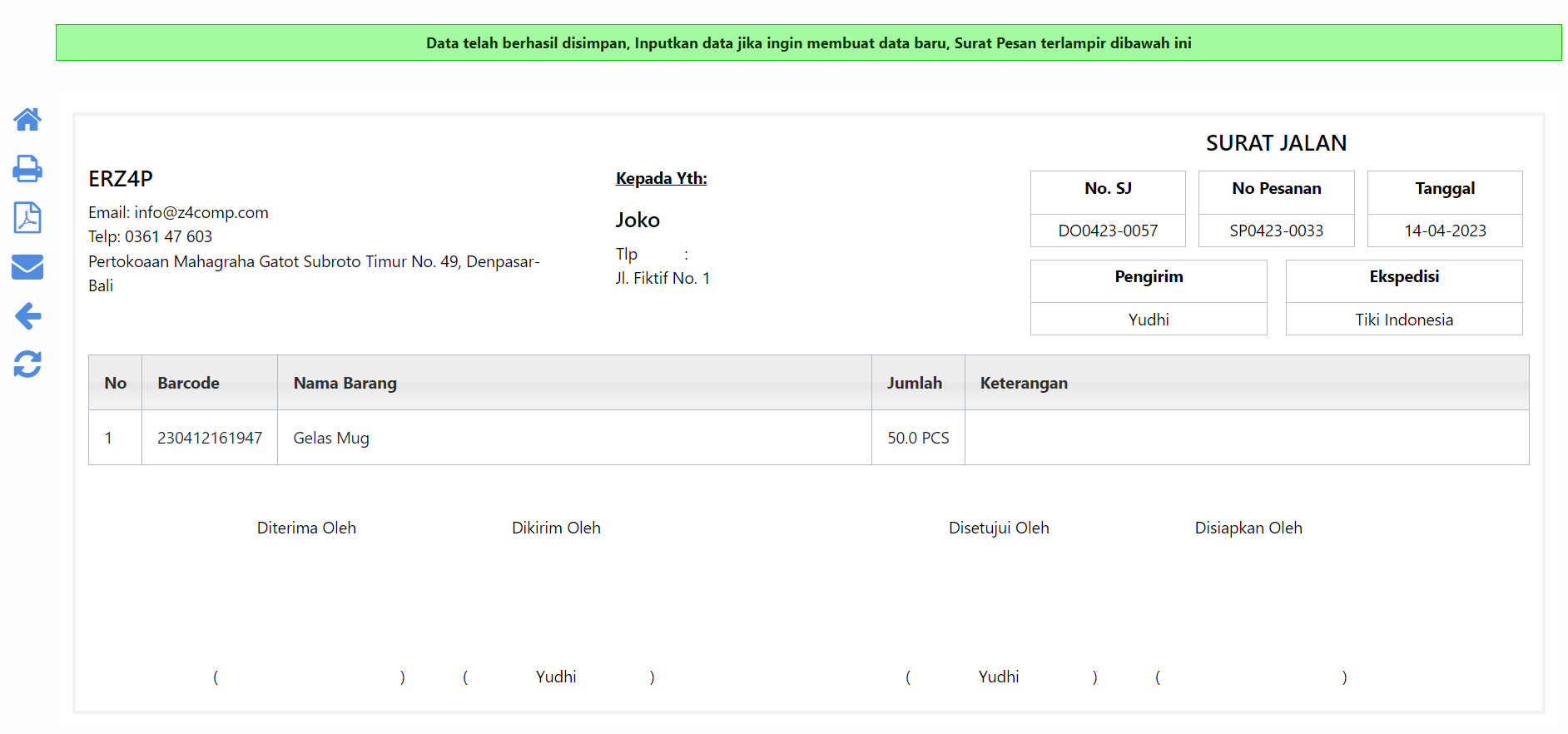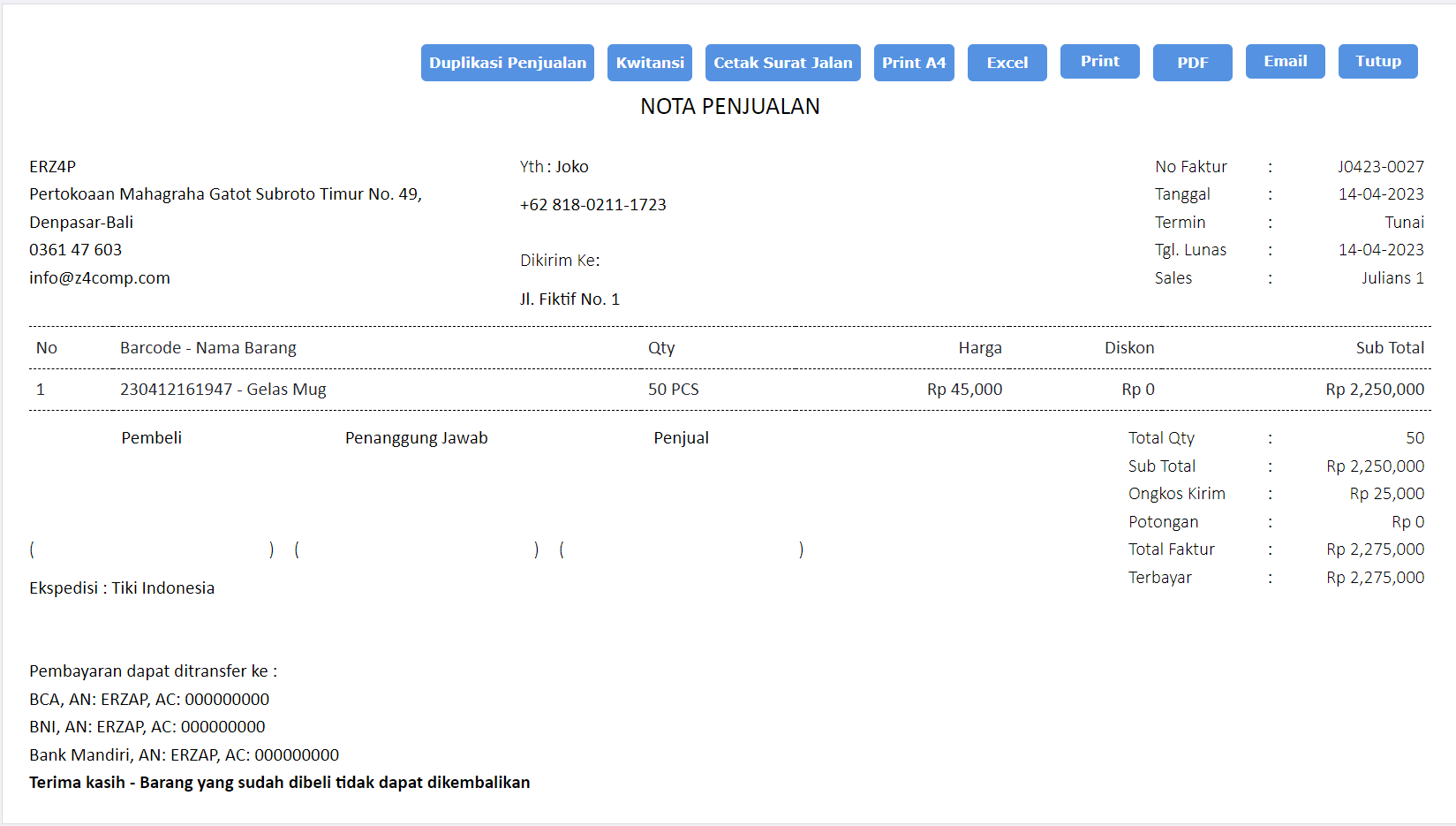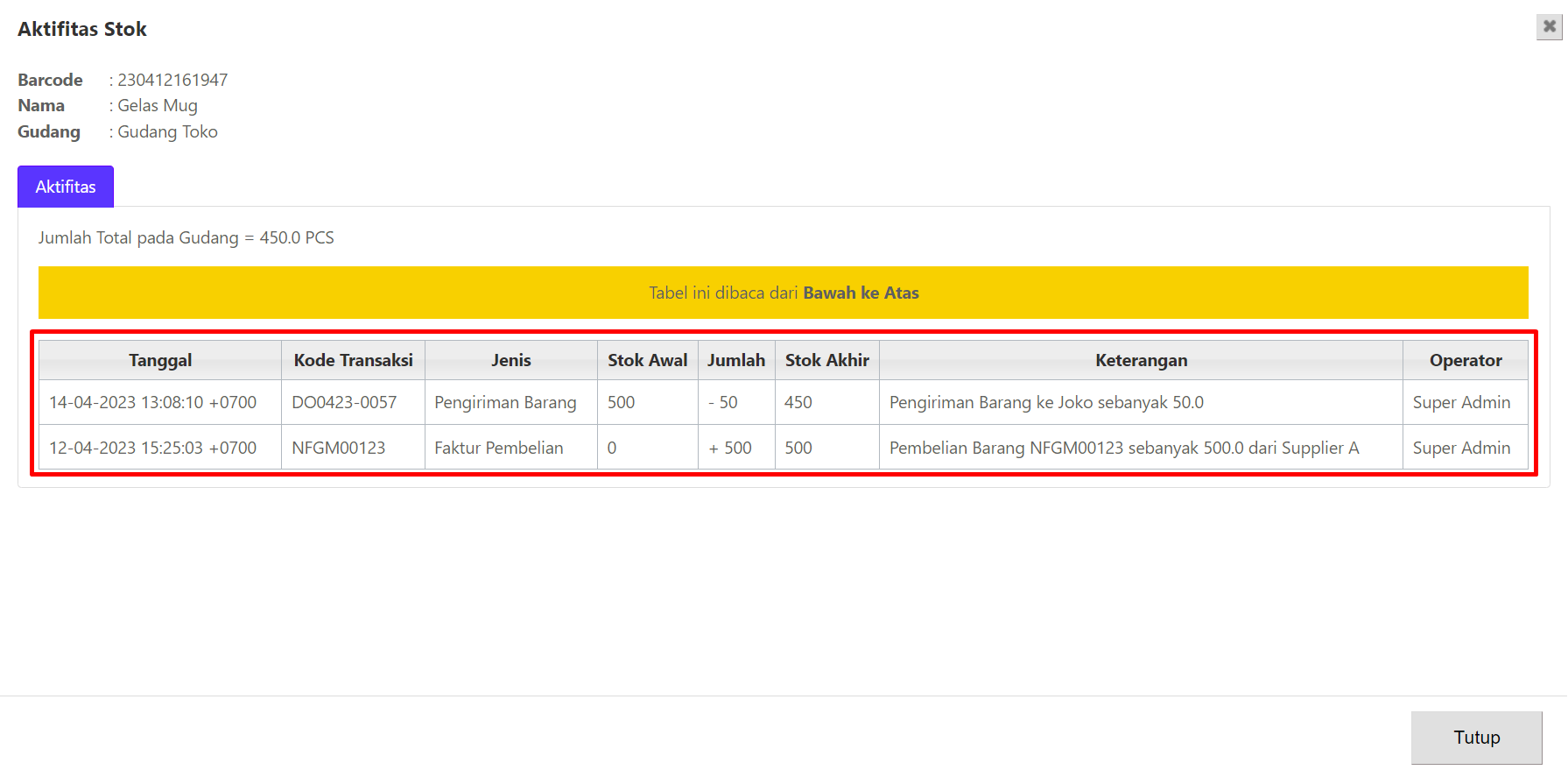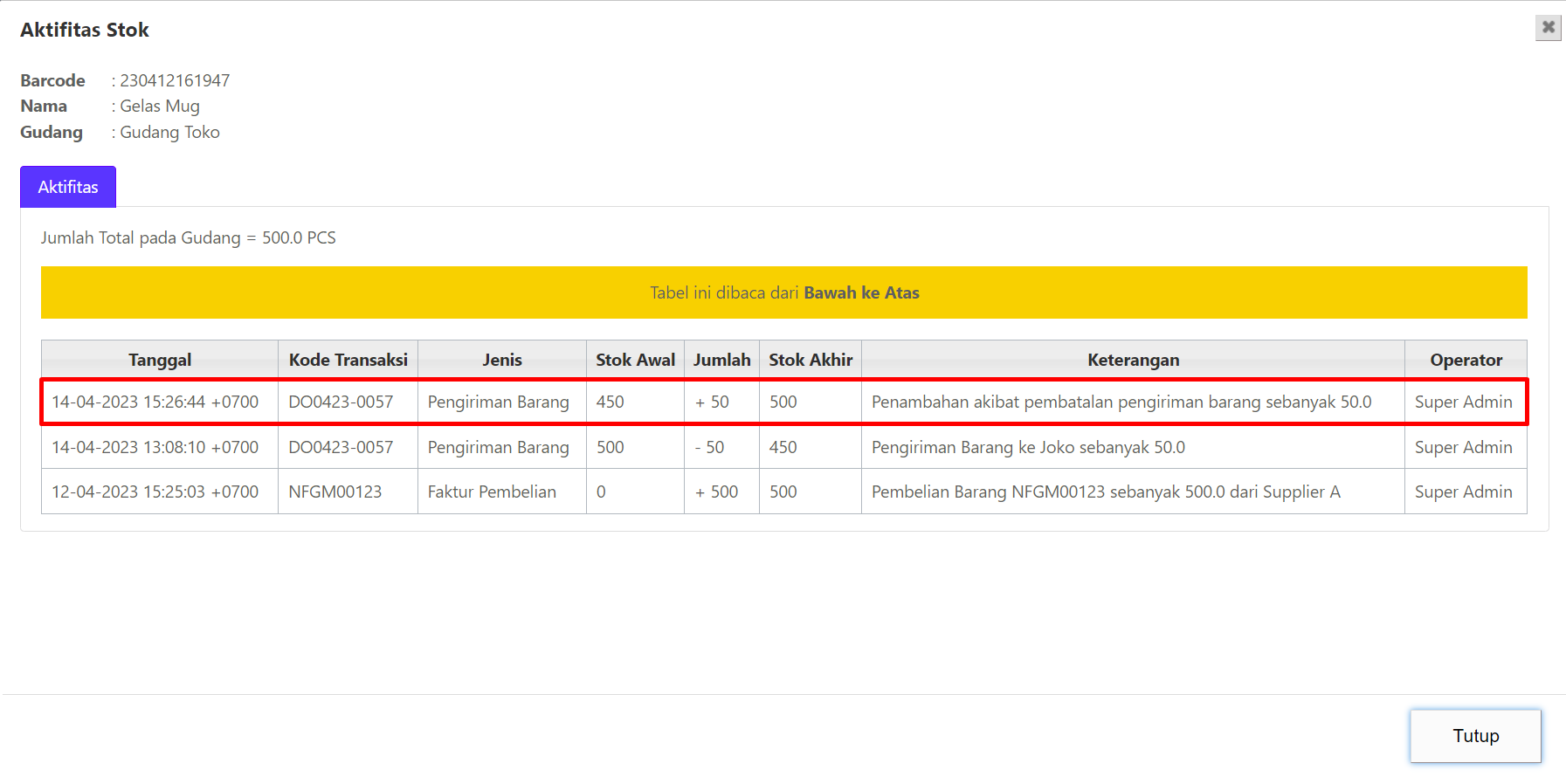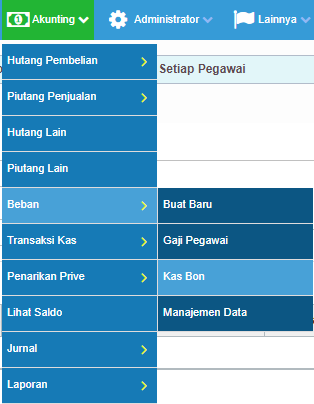Tutorial Pengiriman Pesanan Penjualan Erzap ERP
Tutorial Pengiriman Pesanan Penjualan Erzap ERP
Mencatat pengiriman pesanan penjualan adalah proses penting yang harus dilakukan oleh setiap bisnis yang melakukan penjualan produk atau jasa. Proses ini melibatkan pencatatan dan pemantauan pengiriman pesanan dari pihak penjual ke pihak pembeli. Mencatat pengiriman pesanan penjualan secara akurat dan tepat waktu memiliki banyak manfaat penting bagi keberhasilan bisnis.
Salah satu manfaat utama dari mencatat pengiriman pesanan penjualan adalah memastikan bahwa produk yang dipesan telah diterima dengan benar oleh pelanggan. Dalam proses ini, pemilik bisnis harus memastikan bahwa produk yang dikirim sesuai dengan pesanan, jumlah barang yang dipesan, dan kualitas produk yang diharapkan oleh pelanggan. Dengan mencatat pengiriman pesanan penjualan, pemilik bisnis dapat memantau status pengiriman barang dan memastikan bahwa produk yang dikirimkan tepat waktu.
Selain itu, mencatat pengiriman pesanan penjualan juga membantu meminimalkan kesalahan pengiriman dan meningkatkan kepercayaan pelanggan. Dalam bisnis, kesalahan pengiriman dapat mengakibatkan kerugian finansial, kehilangan pelanggan, dan citra buruk bagi bisnis Anda. Dengan mencatat pengiriman pesanan penjualan secara rapi dan akurat, Anda dapat memastikan bahwa barang yang dikirim tepat waktu dan sesuai dengan pesanan pelanggan. Hal ini dapat meningkatkan kepuasan pelanggan dan memperkuat citra positif bisnis Anda.
Siapakah yang memerlukan fitur Pengiriman Pesanan Penjualan ini?
- Perusahaan yang melakukan transaksi ke Pemerintahan. Pada umumnya dalam pelaksanaan proyek, barang pesanan dikirim terlebih dahulu, kemudian satu invoice penjualan dibentuk berdasarkan satu kontrak kerja, setelah terjadi beberapa kali pengiriman barang.
- Perusahaan yang melakukan tax planing ppn keluaran. Dengan menggunakan fitur pengiriman, perusahaan tetap dapat mengirim barang ke pelanggan sesuai dengan perjanjian atas surat pesanan (SP) dan menerbitkan invoice penjualan dalam periode waktu yang lain.
- Perusahaan dengan lokasi gudang dan kantor yang berjauhan. Orang gudang mengirim barang berdasarkan surat pesan dari sales, dan orang kantor (akunting) menerbitkan invoice berdasarkan pengiriman barang ( DO ) dari Gudang. Alur pekerjaaan akan menjadi sangat praktis dan cepat.
Adapun isi dari Tutorial Pengiriman Pesanan Penjualan Erzap adalah sebagai berikut:
1. Membuat Pesanan Penjualan (SP)
2. Proses Pengiriman Barang (DO)
3. Proses Faktur Penjualan
4. Laporan dan Stok
5. Studi Kasus - Pembatalan Pengiriman Barang
6. Studi Kasus - Proses Banyak Pesanan Sekaligus
Sebelumnya lakukan pengaturan pada menu Administrator, lalu klik menu General Setting.
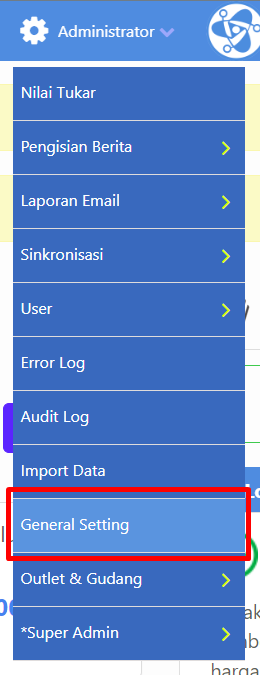
Kemudian cari pengaturan Alur Penjualan seperti gambar berikut, pilih pengaturan SP -> Pengiriman Barang -> Penjualan.
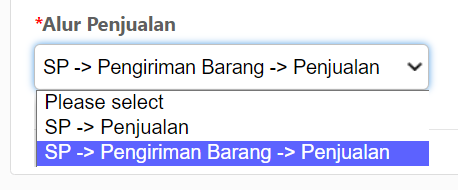
Perlu diperhatikan bahwa jika terdapat transaksi yang masih belum selesai diporses atau masih terproses sebagian, maka penggantian alur penjualan tidak dapat dilakukan. Akan muncul pesan seperti gambar berikut.
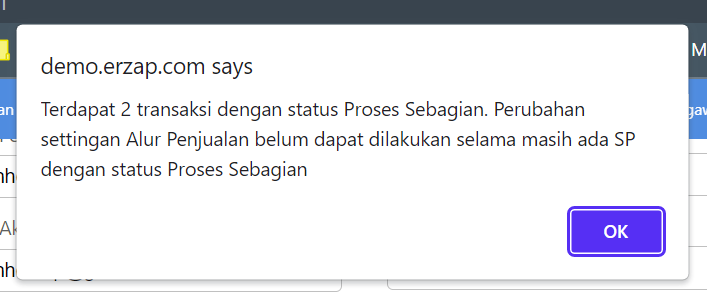
Tutorial akan dimulai dari membuat pesanan penjualan (SP), pesanan diperlukan untuk mendapatkan data pengiriman seperti waktu pemesanan, pelanggan, jenis produk yang dipesan, jasa ekspedisi yang digunakan, hingga perkiraan waktu pengiriman.
1. Membuat Pesanan Penjualan (SP)
Pesanan penjualan dapat dibuat melalui menu Penjualan, kemudian pilih Pesanan Penjualan (SP), lalu klik Buat Baru.
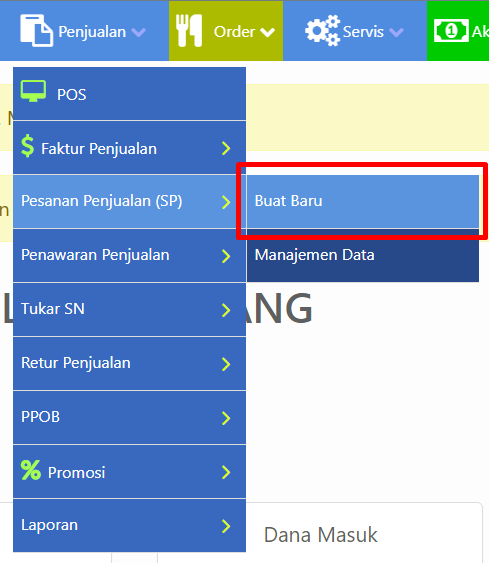
Anda akan masuk ke halaman Pembuatan Pesanan Penjualan, pada halaman ini Anda diminta untuk mengisi data pesanan seperti berikut.
- Tanggal Pemesanan, adalah keterangan kapan pesanan ini dibuat.
- Outlet, adalah pemesanan dilakukan di outlet mana.
- Sales, merupakan sales saat pesanan ini dibuat.
- Pelanggan, adalah nama pelanggan. Klik tombol (+) untuk mendaftarkan pelanggan baru.
- Prioritas, untuk memberikan keterangan mengenai prioritas pengiriman.
- Status Pesanan, untuk memberi status apakah "Barang diambil di tempat" atau "Barang dikirim"
- Ongkos Kirim, untuk memberi keterangan apakah "Ditanggung Pembeli" atau "Tanpa Ongkir"
- Ekspedisi, gunakan ekspedisi yang dipilih oleh pembeli.
- Perkiraan Tanggal Pengiriman, untuk memberi keterangan mengenai tanggal pengiriman oleh penjual.
- Alamat Pengiriman, adalah alamat dari pembeli/pelanggan.

Berikut adalah contoh saat memilih prioritas pengiriman
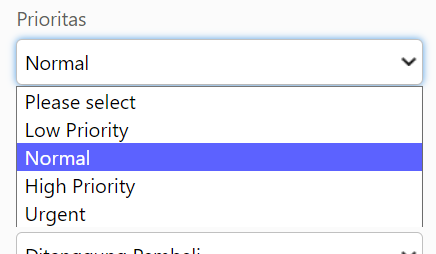
Berikut adalah contoh saat memilih status pesanan.
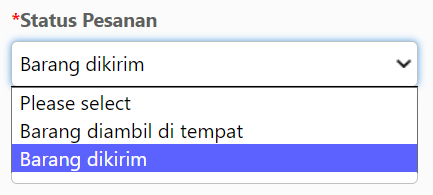
Berikut adalah contoh pemilihan tanggal perkiraan pengiriman.
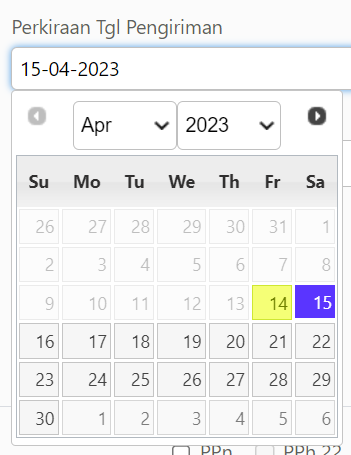
Tahap berikutnya adalah mengisi tabel daftar barang seperti gambar berikut. Ketikan Barcode, Nama Barang, atau Kode Refrensi untuk mengisi kolom barang. Kemudian masukkan jumlah sesuai pesanan. Perhatikan total harga jual dan jumlah stok di gudang.
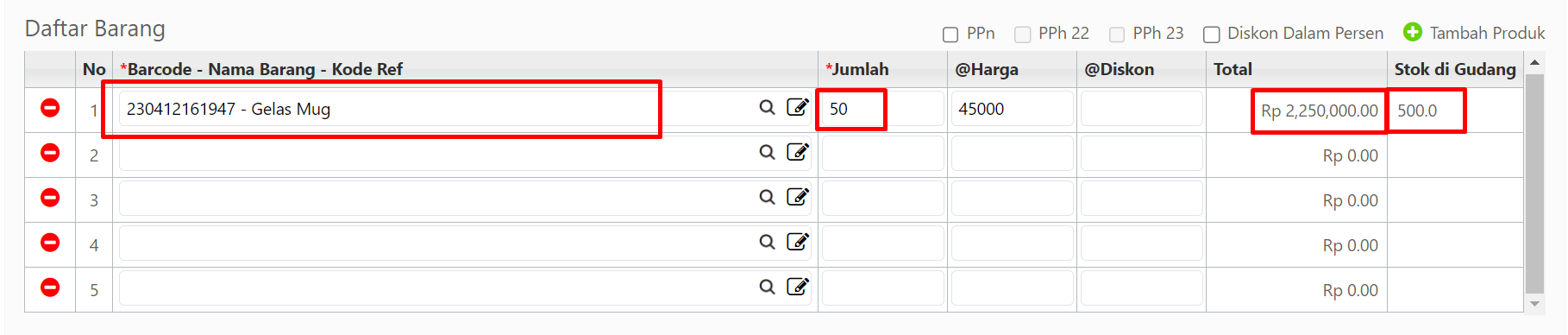
Setelah tabel daftar barang terisi, lanjutkan dengan mengisi kolom keterangan harga seperti berikut. Anda dapat mengisikan Ongkos Kirim, Potongan, dan Uang Muka jika ada, pada bagian ini.
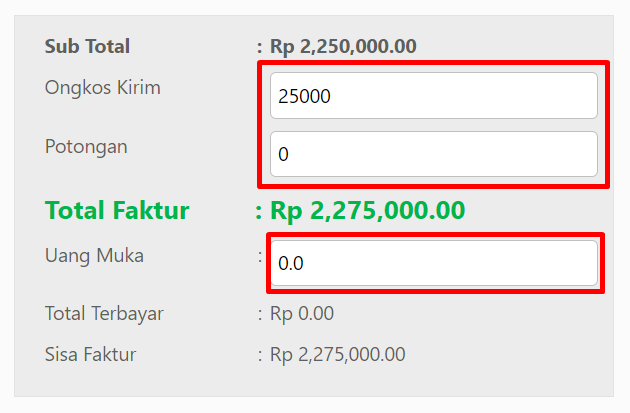
Setelah selesai, tekan tombol Simpan untuk membuat Nota Pesanan Penjualan.
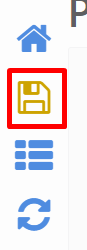
Berikut adalah tampilan Nota Pesanan Penjualan. Anda dapat mencetak nota tersebut, menyimpannya sebagai file PDF, maupun mengirimkan nota tersebut dalam bentuk email dengan tombol kontrol disebelah kiri.
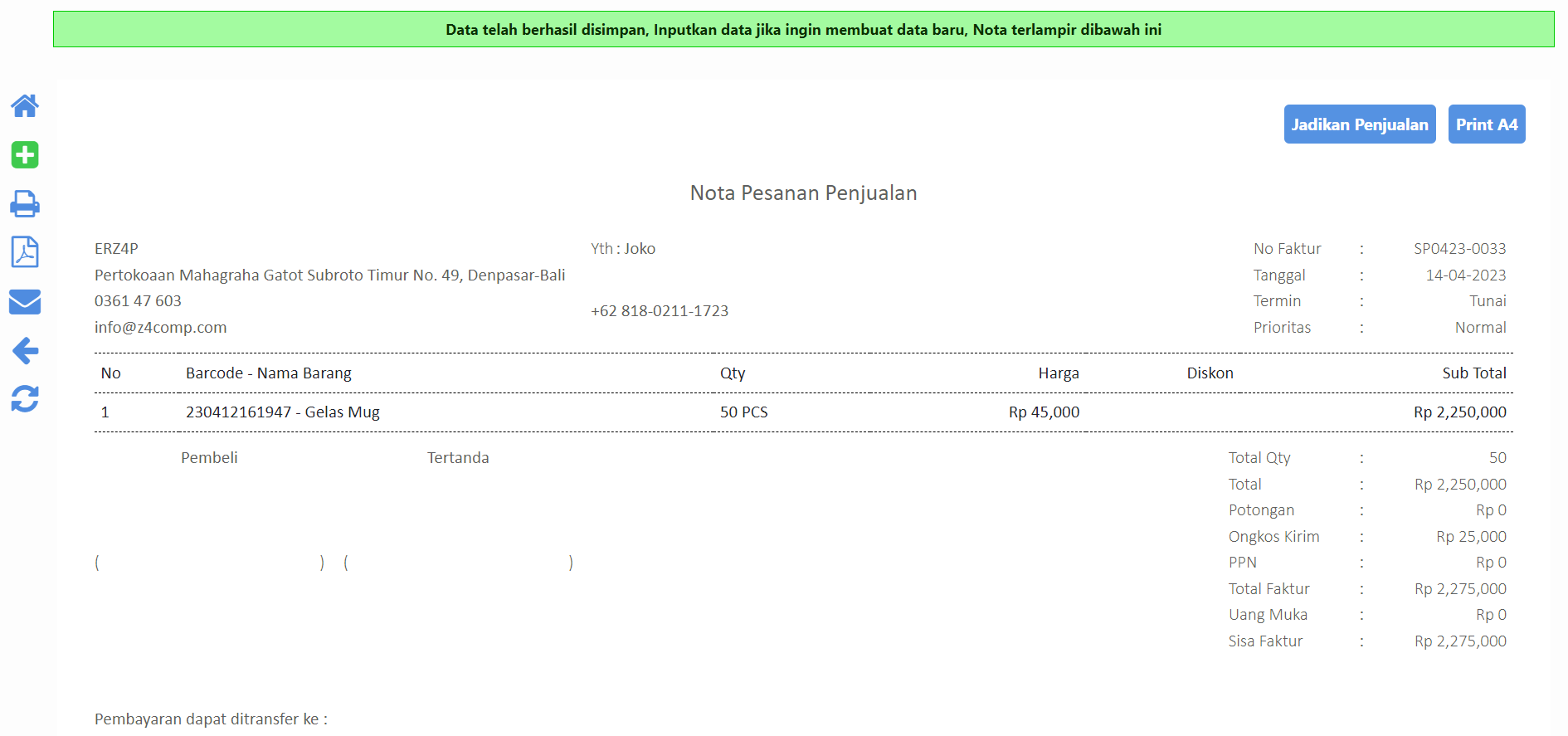
Demikian pesanan penjualan (SP) sudah berhasil dibuat dan menghasilkan Nota Pesanan Penjualan yang berisikan informasi seperti identitas perusahaan, nama pelanggan, nomor faktur, tanggal, dan detail barang pesanan.
Langkah kedua adalah dengan memproses pengiriman barang (DO) yang nantinya akan menghasilkan Surat Jalan atau Delivery Order.
2. Proses Pengiriman Barang (DO)
Delivery Order dapat dibuat melalui menu Inventori, kemudian Pengiriman, lalu pilih Proses. Menu Proses akan menampilkan angka sesuai dengan jumlah SP yang masuk.
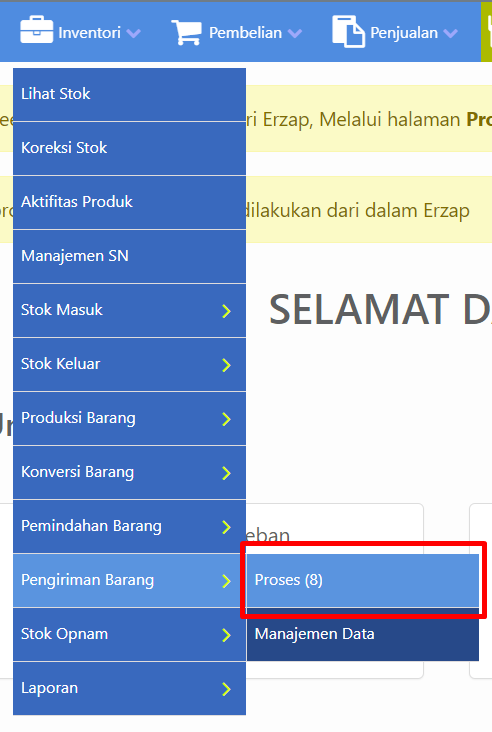
Berikutnya, Anda akan masuk pada halaman Daftar Pesanan Penjualan untuk Pengiriman.
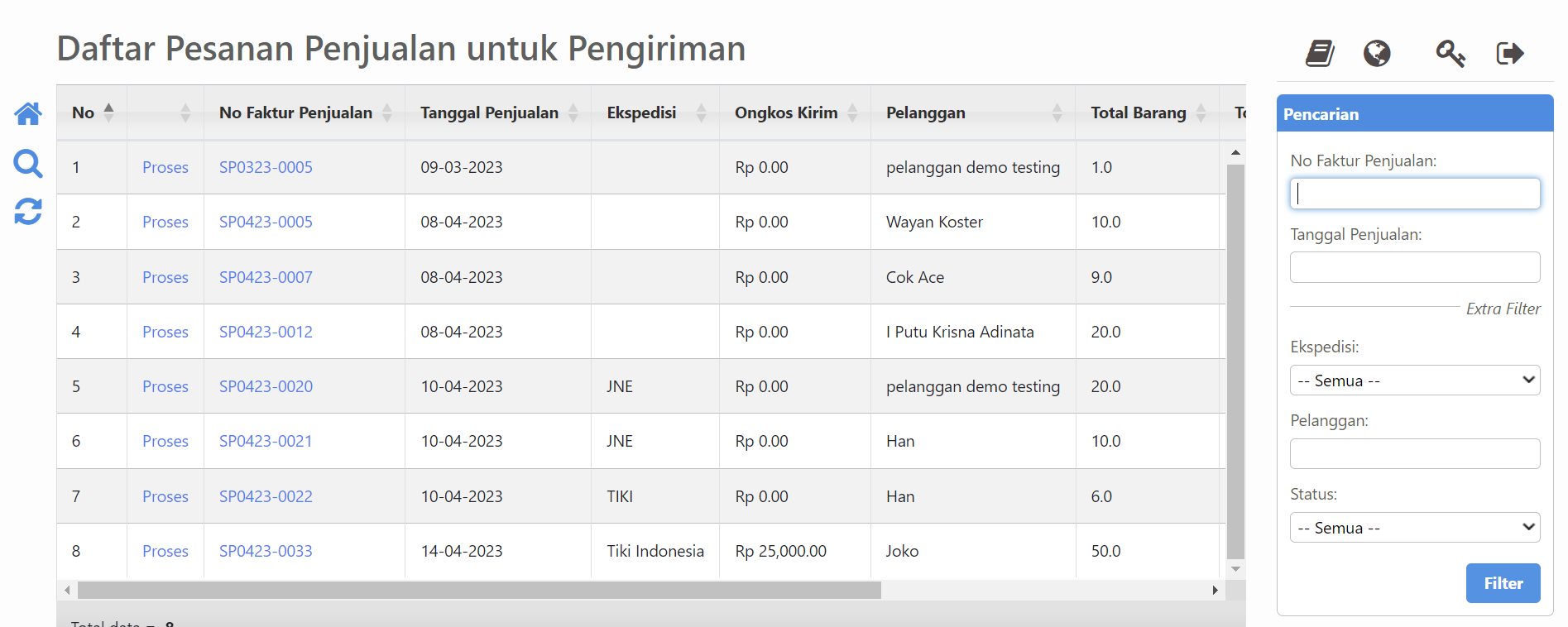
Gunakan menu filter Pencarian disebelah kanan untuk mempermudah pencarian SP. Seperti pada contoh, pencarian SP menggunakan Nomor Faktur Penjualan. Pencarian dapat berdasarkan Tanggal Penjualan, Ekspedisi yang digunakan, Nama Pelanggan, serta Status Pengiriman. Kemudian tekan Enter atau klik tombol Filter untuk mencari data SP yang sudah sesuai dengan filter Pencarian tersebut.
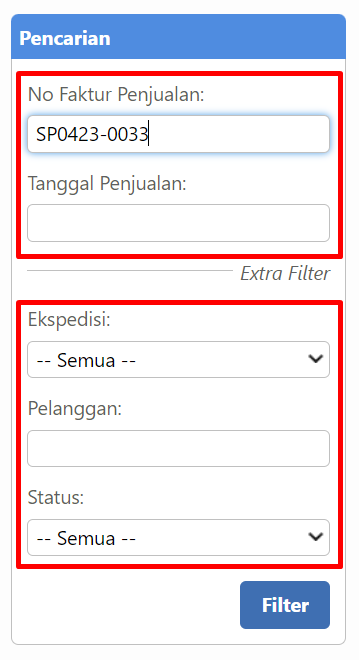
Berikut adalah hasil pencarian data SP. Perhatikan Nomor Faktur Penjualan pada tabel dan pada filter pencarian.

Untuk memproses SP, klik tombol Proses seperti gambar berikut.

Anda akan masuk pada halaman Pembuatan Data Pengiriman Barang. Lengkapi informasi yang diminta seperti.
- Pengirim, orang yang bertanggung jawab membawa paket ke jasa ekspedisi.
- Penanggung jawab, orang yang bertanggung jawab atas Pesanan Penjualan.
- Perkiraan Tanggal Sampai, prediksi kapan barang tersebut akan sampai ke tangan pembeli.
- Jumlah barang dikirim.
- Keterangan jika ada.
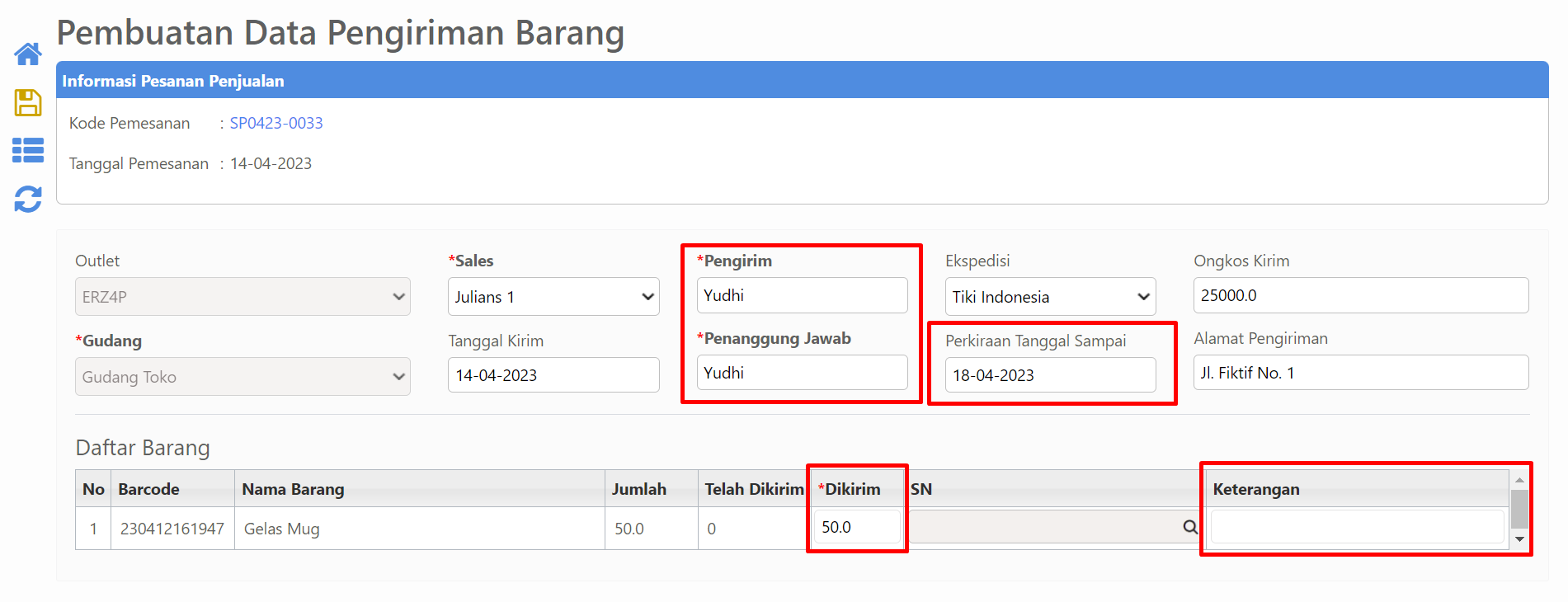
Setelah informasi data pengiriman barang selesai dilengkapi, tekan tombol simpan untuk membuat Surat Jalan atau Delivery Order.
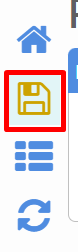
Berikut adalah tampilan dari Surat Jalan yang sudah berhasil dibuat. Anda dapat mencetak Surat Jalan tersebut, menyimpannya sebagai file PDF, maupun mengirimnya dalam bentuk email dengan tombol kontrol disebelah kiri.
Sampai pada tahap ini akan menghasilkan surat jalan, serta stok barang akan berkurang sesuai pesanan. Surat jalan atau DO dapat dibuat lebih dari satu kali, sesuai dengan pesanan pada SP. Lihat cara membuat beberapa DO dan diproses menjadi nota di sini.
Langkah ketiga adalah untuk memproses faktur penjualan. Proses ini akan menghasilkan Faktur Penjualan dan akan mengurangi stok sesuai dengan pengiriman pesanan.
3. Proses Faktur Penjualan
Faktur Penjualan dapat dibuat dari menu Penjualan, kemudian Faktur Penjualan, lalu klik Proses Pengiriman.
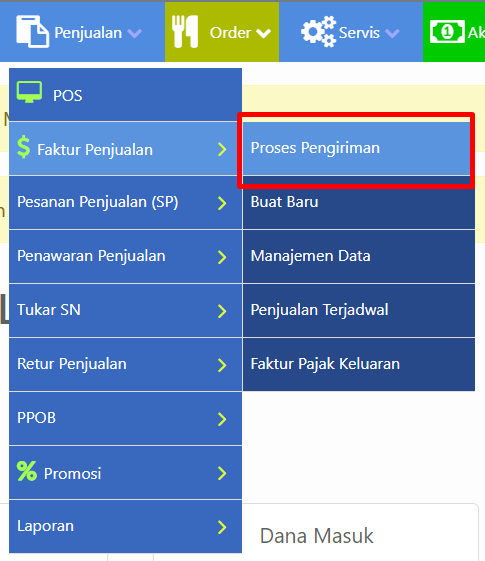
Anda akan masuk ke halaman Daftar Barang yang Telah Dikirim seperti gambar berikut.
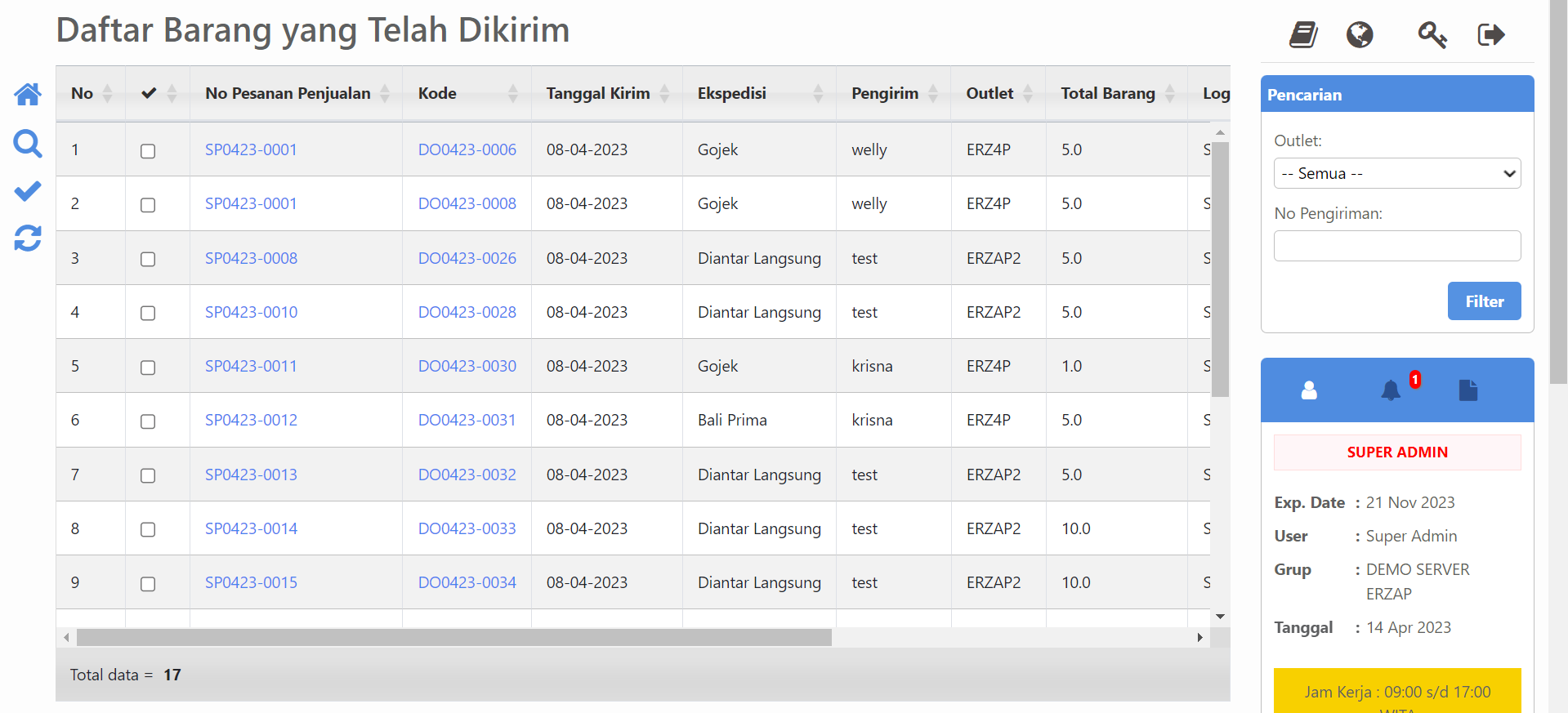
Gunakan filter Pencarian yang berada disebelah kanan untuk membantu pencarian data. Seperti pada contoh, pencarian dilakukan dengan menggunakan kode pengiriman.
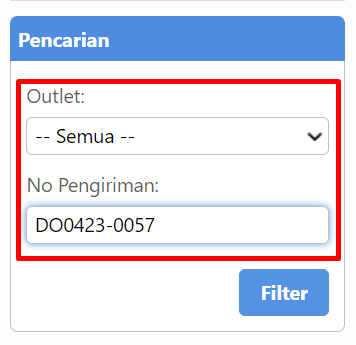
Berikut adalah contoh hasil dari pencarian data berdasarkan kode pengiriman.
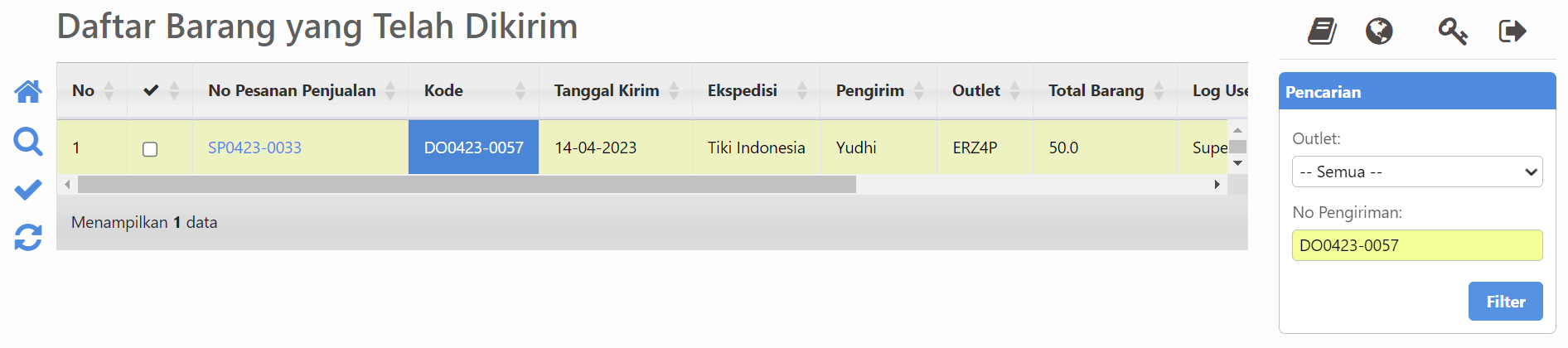
Tandai data barang yang ingin diproses dengan memberikan tanda rumput seperti pada gambar berikut.
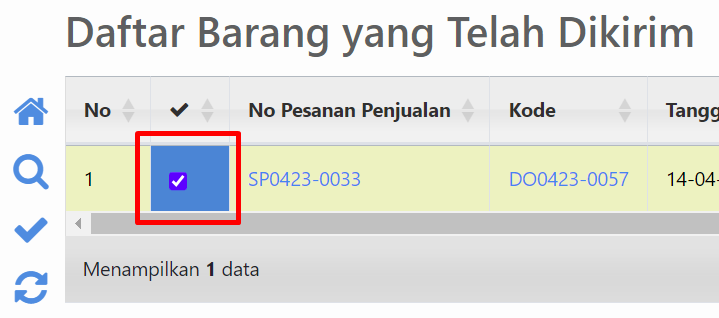
Kemudian klik menu tanda rumput yang berada disebelah kiri untuk mulai memproses pesanan penjualan.
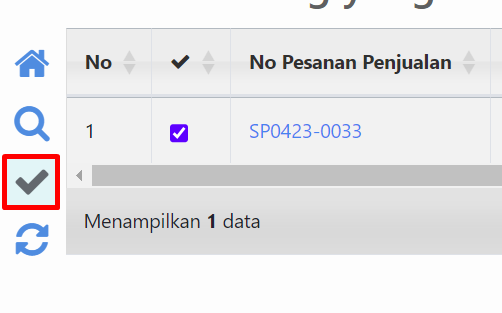
Anda dapat memproses BEBERAPA SP (Surat Pesanan), yang memiliki BEBERAPA DO (Delivery Order) dalam SATU FAKTUR PENJUALAN. Dengan ketentuan PENJUALAN tersebut untuk PENGIRIMAN dengan OUTLET, GUDANG, dan PELANGGAN yang SAMA.
Pengaturan Multi SP - Multi DO - Satu Faktur dapat Anda lakukan melalui General Setting.
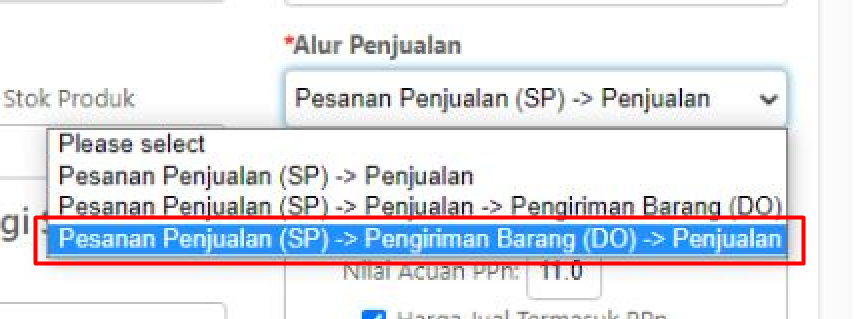
Jika Anda memproses beberapa SP diluar ketentuan yang disebut diatas, maka akan terjadi pencegahan seperti notifikasi berikut:
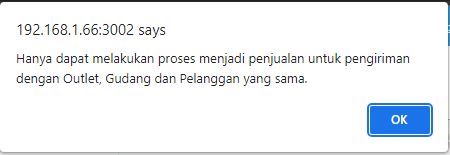
Berikutnya Anda akan masuk ke halaman Proses Pesanan Penjualan seperti gambar berikut. Pastikan semua Informasi Pemesanan sudah terisi dengan sesuai.
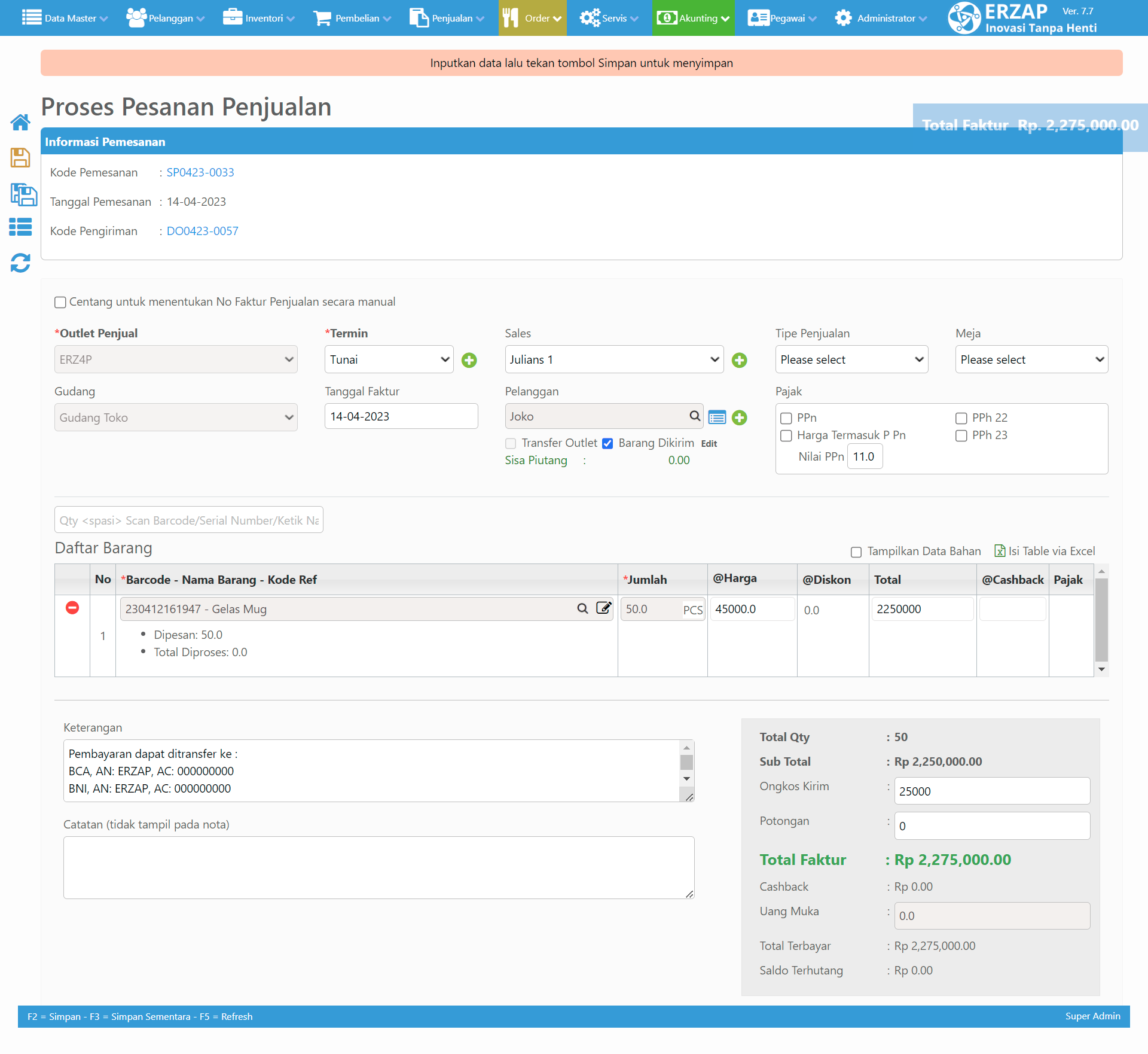
Pada halaman Proses Pesanan Penjualan ini Anda dapat melakukan perubahan pada Harga Jual, Ongkos Kirim, serta Potongan Harga jika ada. Klik tombol Simpan yang berada di kiri untuk melanjutkan ke proses berikutnya yaitu Pembayaran.
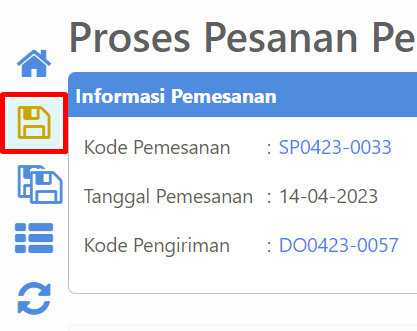
Berikut adalah pop-up pembayaran, pilih Jenis Pembayaran dan Kas, lalu masukkan nominal pembayaran. Kemudian klik tombol Proses untuk menyelesaikan pembayaran.
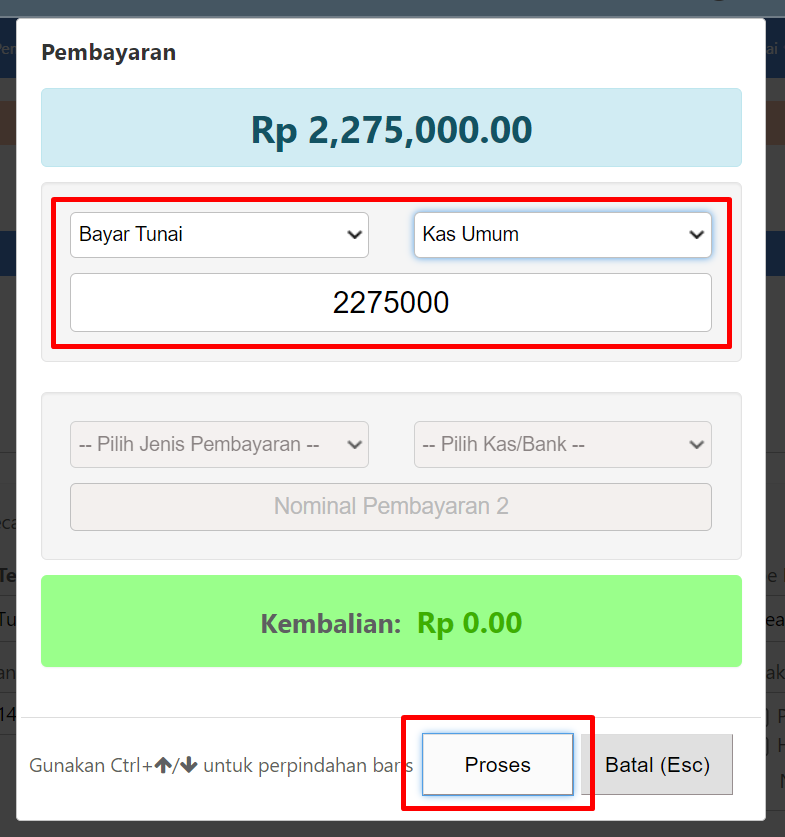
Berikut adalah loading saat Pemrosesan Transaksi Penjualan. Silahkan tunggu sampai loading selesai.
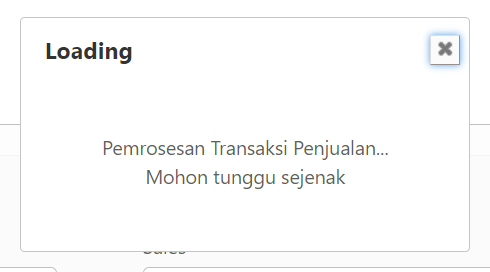
Kemudian Anda dapat memilih untuk mencetak Nota Penjualan atau menyimpan Nota Penjualan dalam bentuk PDF.
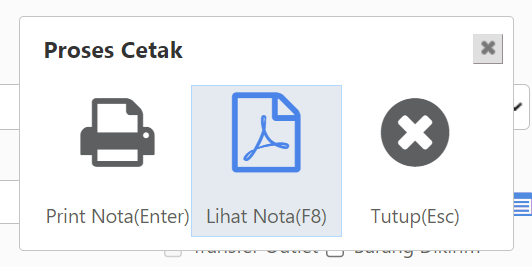
Berikut adalah tampilan dari Nota Penjualan yang dibuat dari Faktur Penjualan.
Berikutnya adalah memeriksa laporan yang penjualan seperti Faktur Penjualan dan Laporan Rekap Penjualan, serta memastikan Aktifitas Stok setelah terjadi proses pengiriman pesanan selesai.
4. Laporan dan Stok
Untuk melihat laporan faktur penjualan dapat dilakukan dari menu Penjualan, kemudian Faktur penjualan, lalu klik Manajemen Data.
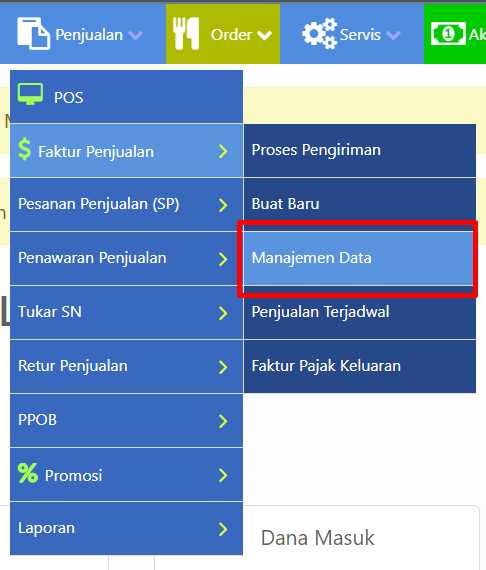
Berikut adalah halaman Data Penjualan. Pilih tab Data Penjualan untuk menampilkan data-data penjualan yang sudah terbentuk.
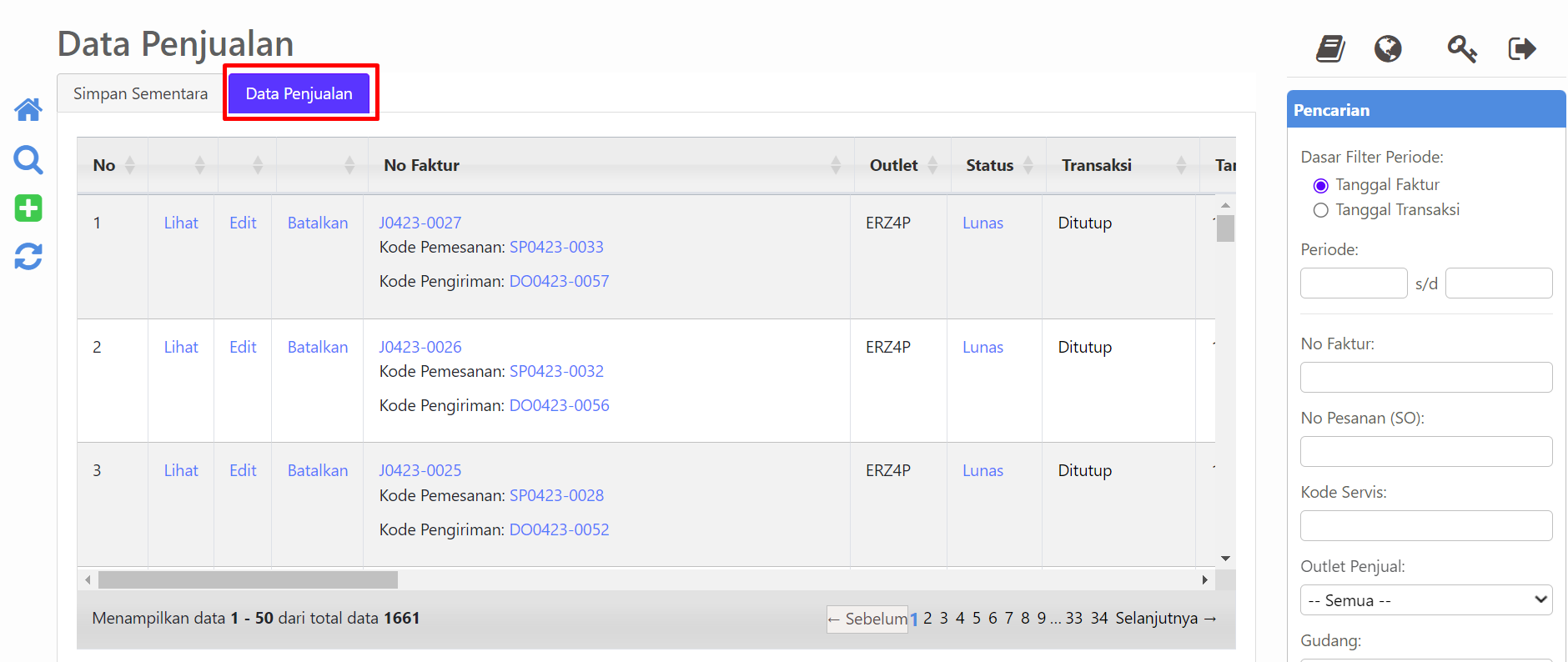
Gunakan filter Pencarian pada sebelah Kanan untuk membantu menemukan data Penjualan.
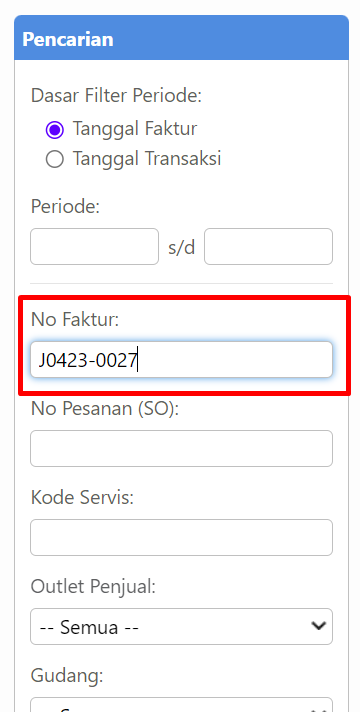
Berikut adalah Data Penjualan yang dilakukan pada proses sebelumnya. Anda dapat membuka data Penjualan dengan klik menu Lihat, melakukan update atau mengubah data dengan klik menu Edit, atau membatalkan penjualan dengan klik menu Batal.
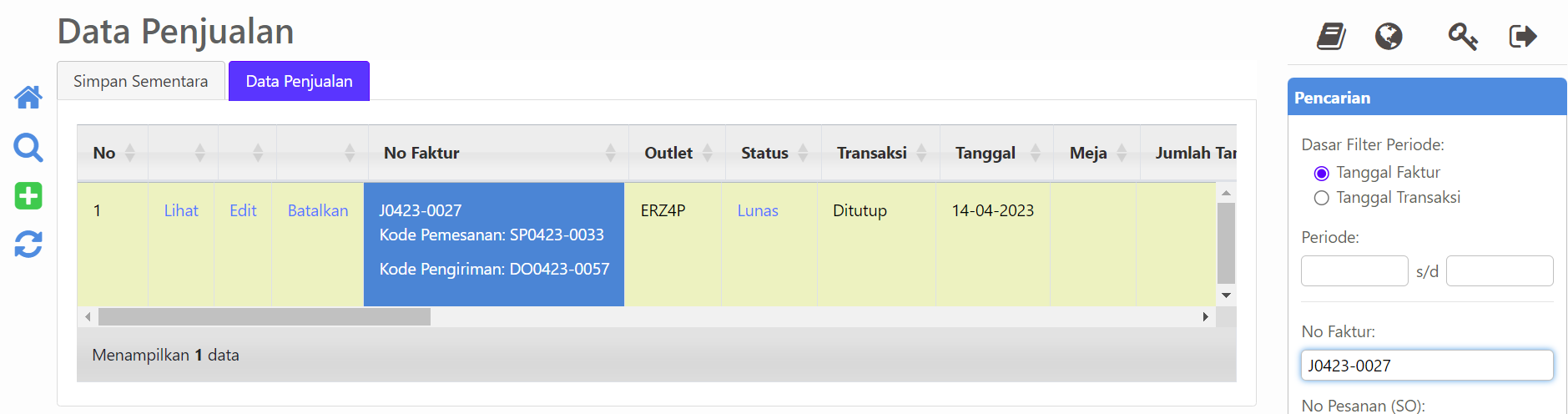
Melakukan pembatalan penjualan tidak akan langsung mengembalikan stok. Anda juga harus membatalkan DO untuk mengembalikan stok dan membatalkan pengiriman sepenuhnya. Klik untuk mengetahui tentang Pembatalan Pengiriman Barang.
Berikutnya adalah cara untuk melihat Laporan Rekap Penjualan. Pilih menu Penjualan, lalu Laporan, kemudian klik Rekap Penjualan.
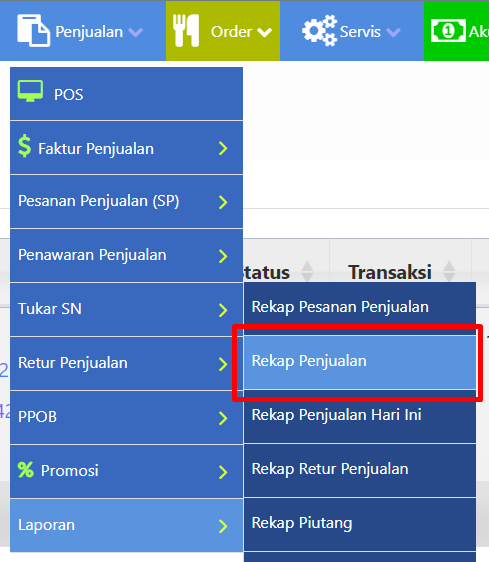
Anda akan masuk pada halaman Laporan Rekap Penjualan. Gunakan filter pencarian untuk membantu dalam pencarian data rekap penjualan seperti gambar berikut.
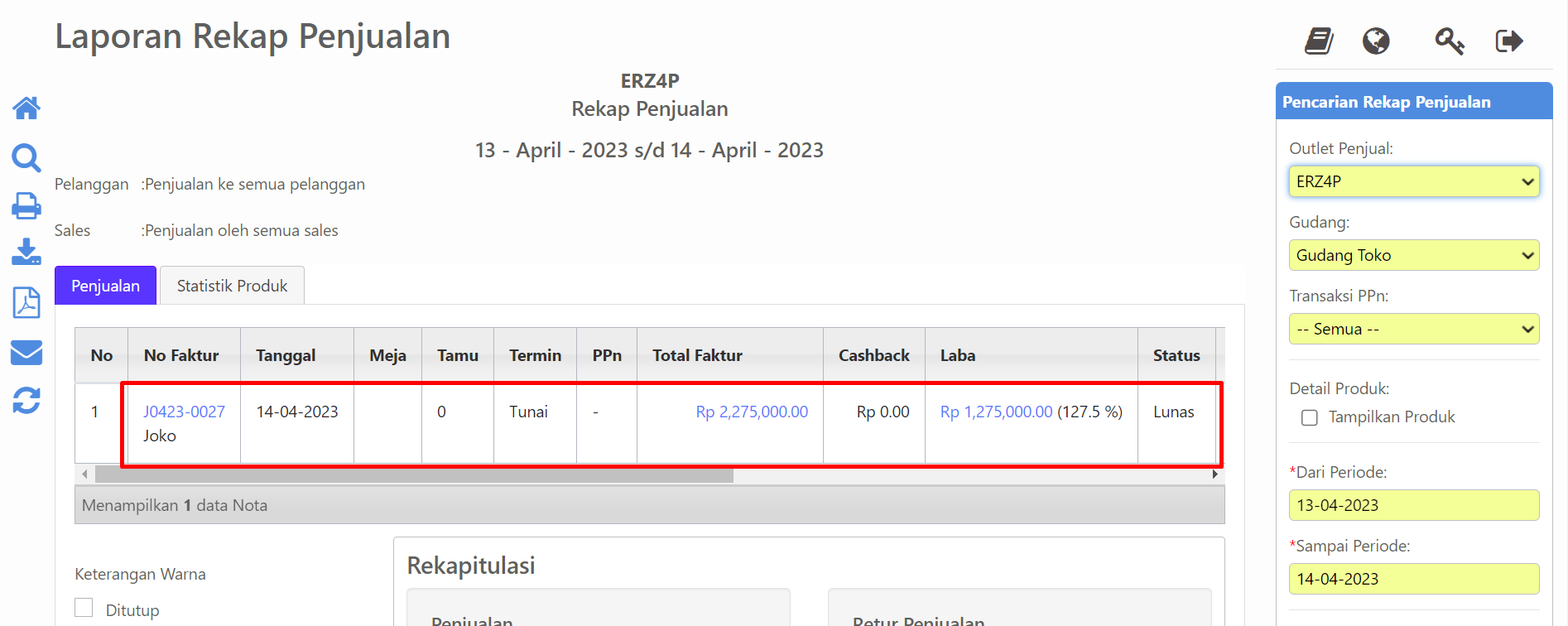
Berikutnya adalah melihat aktifitas stok terkait pengiriman pesanan yang dilakukan. Pada menu Inventori, klik menu Lihat Stok.
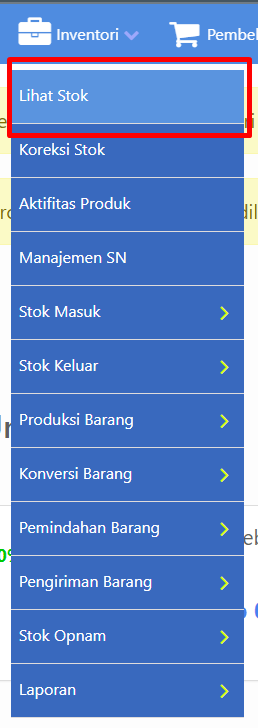
Anda akan masuk ke halaman Lihat Stok, kemudian gunakan filter pencarian untuk mencari data produk seperti gambar berikut.

Klik pada angka stok produk tersebut untuk menampilkan informasi stok.
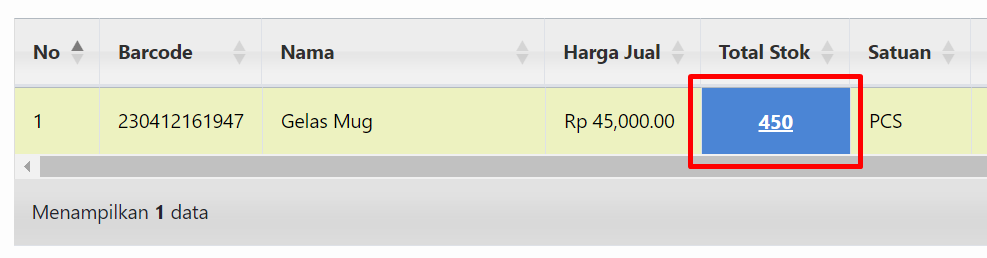
Klik pada jumlah stok di Gudang Toko untuk menampilkan aktifitas stok.
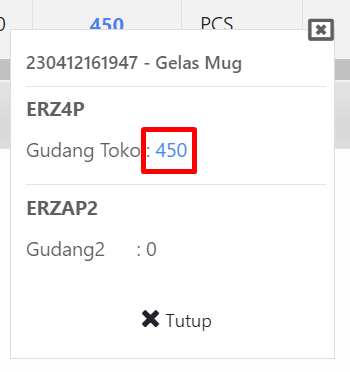
Berikut adalah tampilan dari Aktifitas Stok produk, dapat diperhatikan bahwa telah terjadi pengurangan stok akibat pengiriman barang kepada pembeli.
5. Studi Kasus - Pembatalan Pengiriman Barang
Berikut adalah studi kasus mengenai Pembatalan Pengiriman Barang, bagian ini akan menjelaskan bagaimana langkah-langkah untuk membatalkan pesanan hingga pada pengembalian stok akibat pembatalan pengiriman.
Kondisi stok sebelum pengiriman adalah 500 pcs.
Sebelumnya terjadi pengiriman sebanyak 50 pcs.
Maka sisa stok saat ini setelah dikurangi pengiriman adalah 450 pcs.
Dikarenakan suatu hal, pembeli membatalkan pembelian tersebut. Hal ini berarti pengiriman barang juga dibatalkan. Kita akan melakukan simulasi pembatalan pengiriman barang berdasarkan situasi tersebut.
Pembatalan Faktur Penjualan dapat dilakukan melalui menu Penjualan, lalu Faktur Penjualan, kemudian klik Manajemen Data.
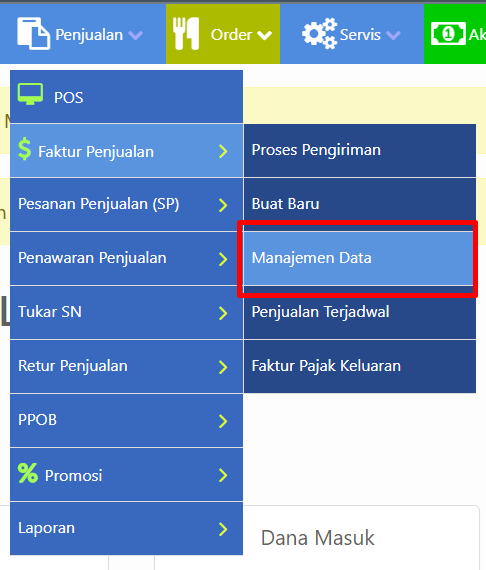
Anda akan masuk ke halaman Data Penjualan seperti gambar berikut. Gunakan filter Pencarian untuk membantu menemukan data penjualan yang ingin dibatalkan. Kemudian klik menu Batalkan pada data tersebut.
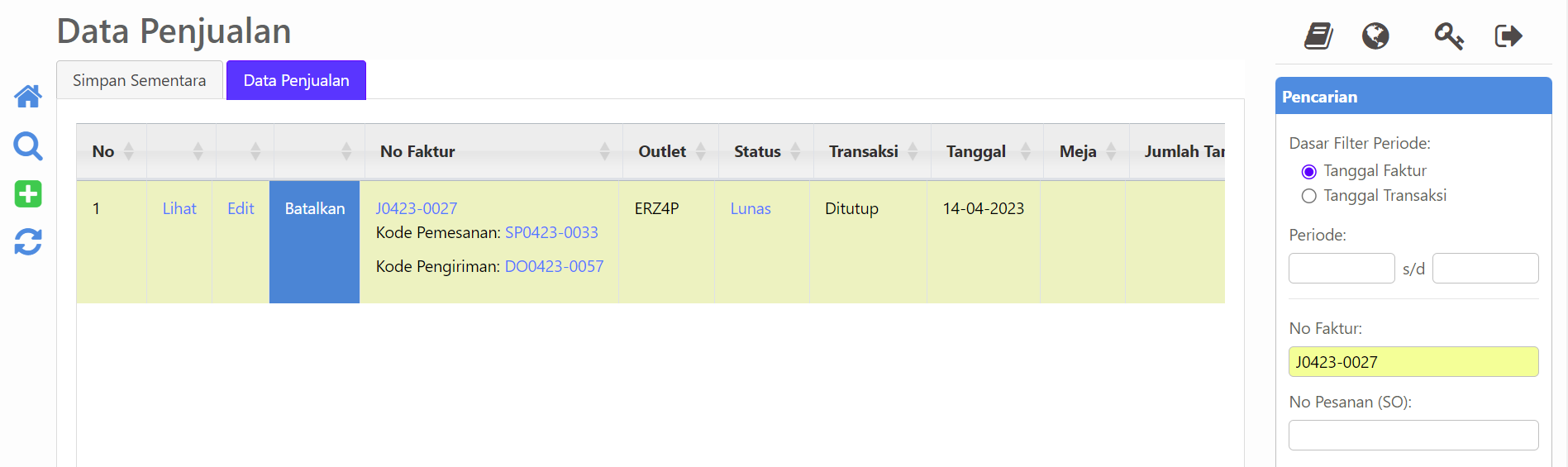
Sistem akan memberikan notifikasi terlebih dahulu, untuk memastikan Anda memang ingin membatalkan penjualan tersebut atau tidak.
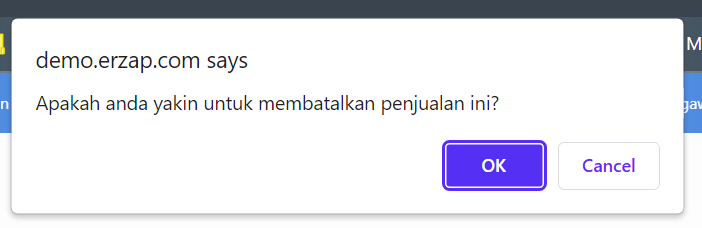
Kemudian Anda akan diminta untuk mengisi keterangan mengapa penjualan tersebut dibatalkan. Disini terdapat beberapa pilihan yang dapat digunakan, Anda juga dapat memberikan keterangan tambahan pada kolom keterangan. Tekan tombol Simpan untuk menyelesaikan proses pembatalan Faktur Penjualan.
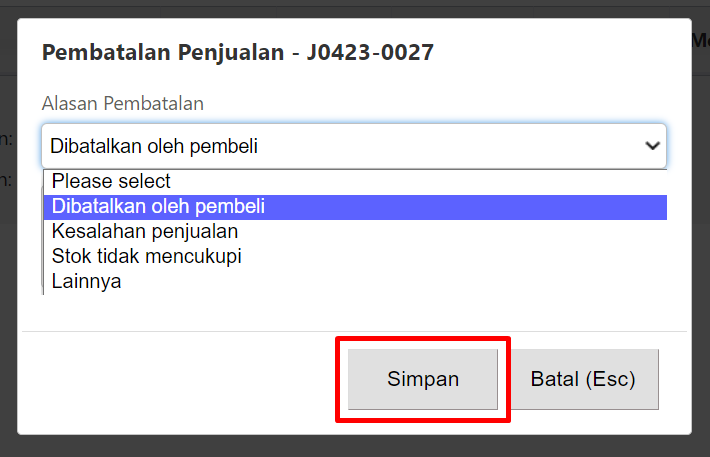 '
'
Berikut adalah tampilan dari Data Penjualan yang telah dibatalkan Fakturnya. Pada kolom Transaksi terdapat keterangan bahwa Penjualan tersebut dibatalkan.
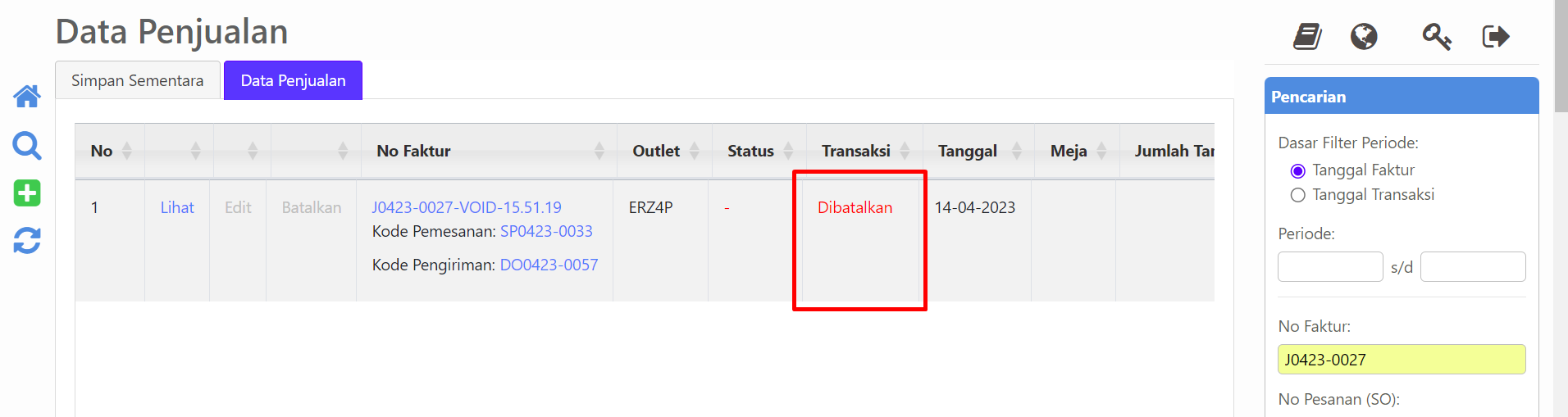
Tampilan berikutnya adalah kondisi stok ketika Faktur Penjualan sudah dibatalkan. Untuk melihat stok, dapat melalui menu Inventori kemudian klik Lihat Stok.
Seperti yang telah dijelaskan sebelumnya, kondisi stok masih berada pada 450 pcs, disaat faktur penjualan sudah dibatalkan. Stok tidak akan kembali sebelum dilakukannya pembatalan pada Delivery Order (DO),

Berikut adalah cara untuk membatalkan DO. Pada menu Inventori, pilih menu Pengiriman Barang, kemudian klik Manajemen Data.
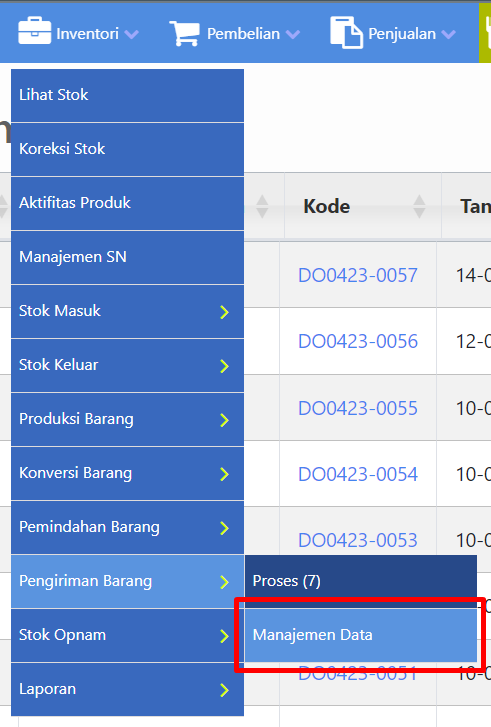
Cari Data Pengiriman Barang yang sebelumnya telah dibatalkan Faktur Penjualannya. Gunakan filter pencarian agar lebih mudah untuk menemukan data tersebut. Klik menu Batalkan untuk membatalkan DO.

Berikut adalah tampilan ketika pembatalkan berhasil dilakukan. Akan ada notif yang menginformasikan bahwa pembatalan berhasil. Pada Daftar Pengiriman Barang juga terdapat keterangan bahwa DO tersebut sudah dibatalkan.
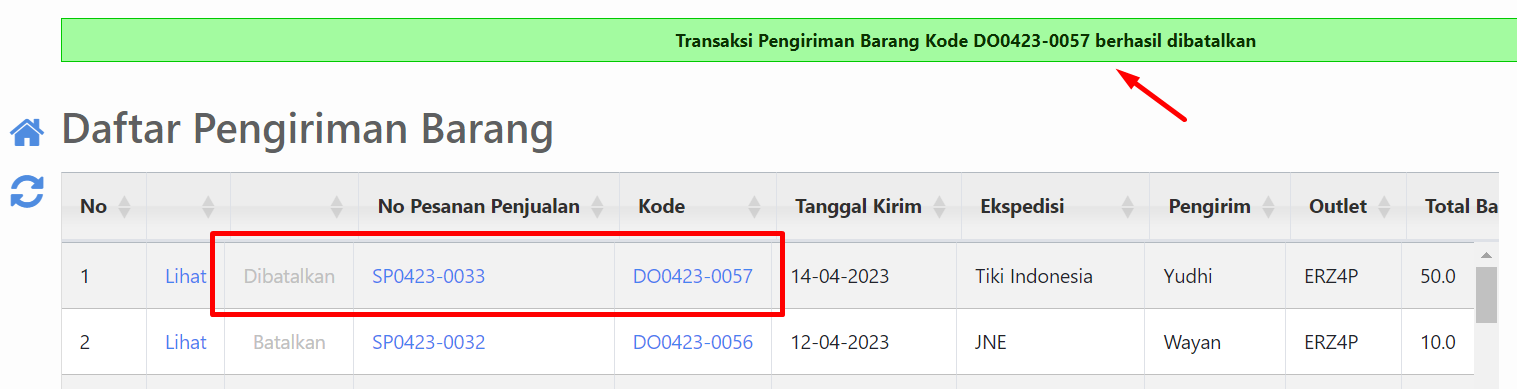
Berikutnya kita akan melihat kondisi stok setelah DO dibatalkan. Seperti gambar berikut, stok sudah kembali menjadi 500 pcs.
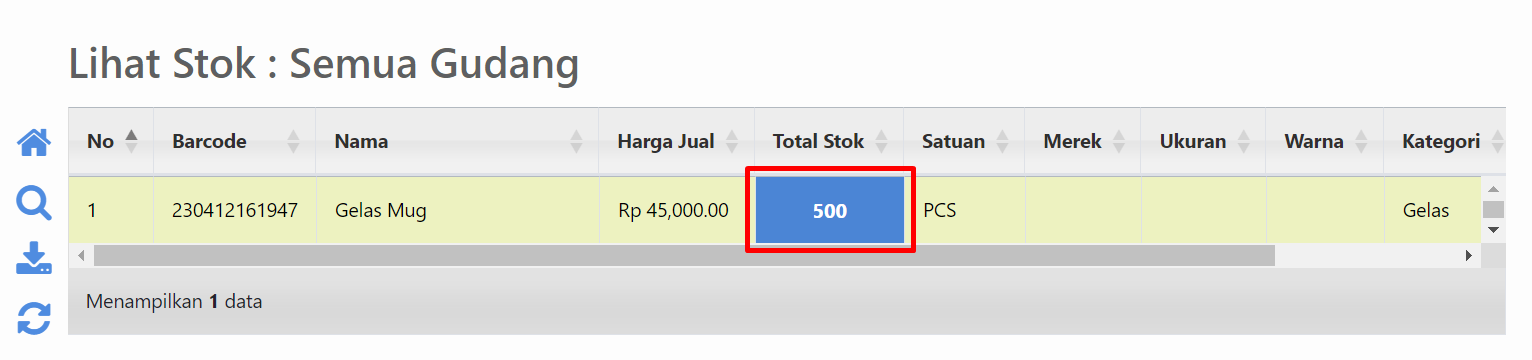
Klik angka jumlah stok untuk menampilkan Aktifitas Stok.
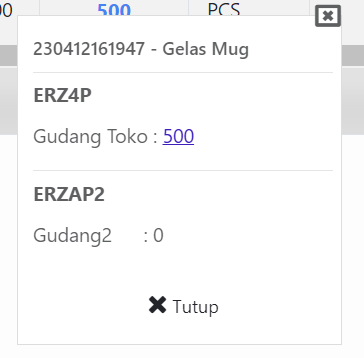
Berikut adalah tampilan Aktifitas Stok, terdapat keterangan bahwa terjadi penambahan stok karena pembatalan yang dilakukan.
6. Studi Kasus - Proses Banyak Pesanan Sekaligus
Berikut adalah studi kasus mengenai Proses Banyak Pesanan Pengiriman Barang Sekaligus, bagian ini akan menjelaskan bagaimana langkah-langkah untuk meproses beberapa pesanan (beberapa DO), menjadi satu Faktuf Penjualan.
SP sudah dibuat dengan ketentuan pelanggan dengan nama Joko yang membeli 2 jenis barang:
1. 50 pcs Gelas Mug.
2. 50 pcs Piring Makan.
Dikarenakan suatu hal, pengiriman akan dilakukan 2 kali sehingga proses pengiriman tersebut akan memiliki 2 DO. Kemudian 2 buah DO tersebut akan diproses sekaligus.
Untuk langkah-langkah membuat SP silahkan klik di sini.
Berikut adalah SP Pemesanan Barang yang sudah dibuat dan akan dibuatkan DO-nya, untuk memproses DO tersebut dapat melalui menu Inventori, kemudian Pengiriman Barang.
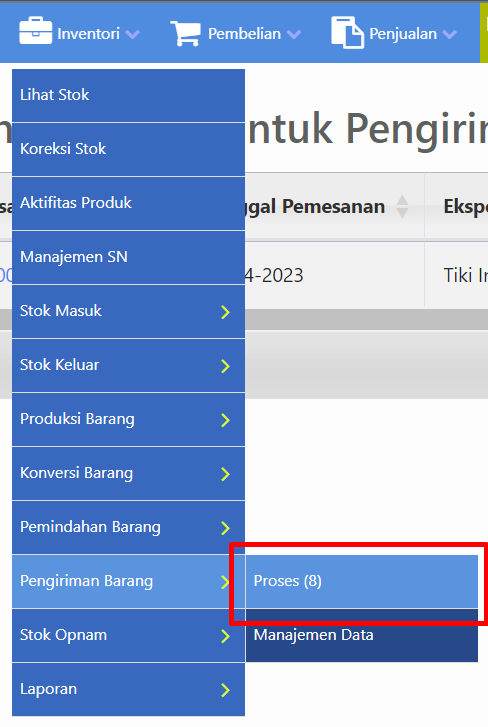
Lalu klik menu Proses. Klik tombol Proses seperti pada gambar berikut.
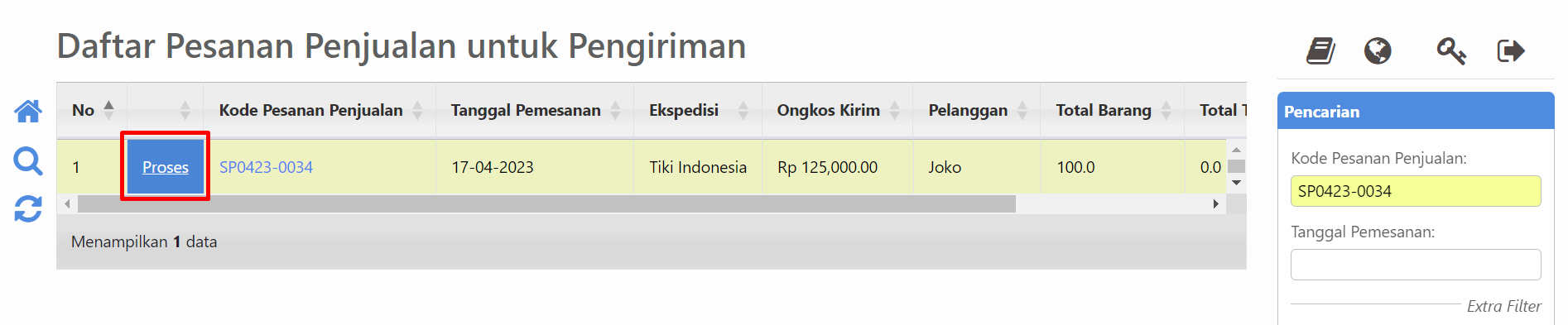
Berikut adalah pembuatan Data Pengiriman Barang untuk DO yang Pertama. Dapat diperhatikan pada tabel informasi pengiriman tidak memasukkan seluruh pesanan, namun hanya 25 untuk produk Piring Makan dan 20 untuk produk Gelas Mug.
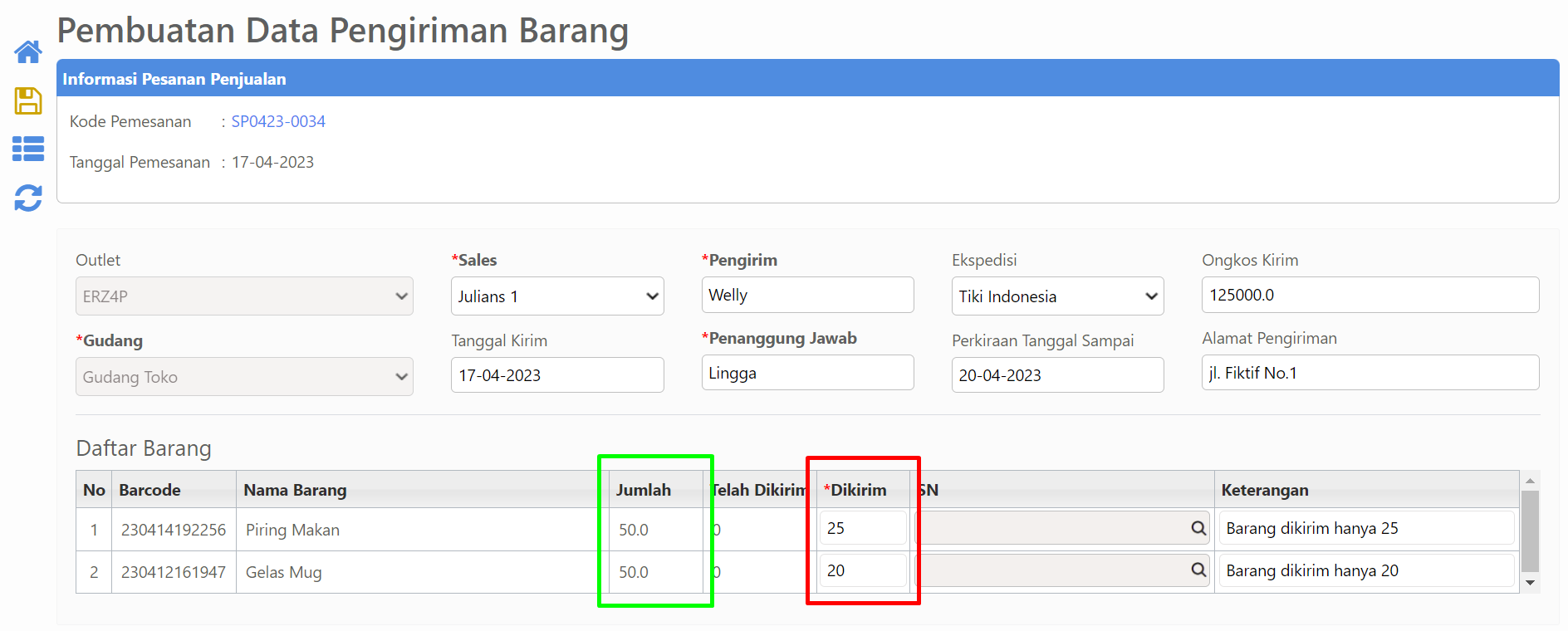
Tekan simpan untuk memproses pengiriman.
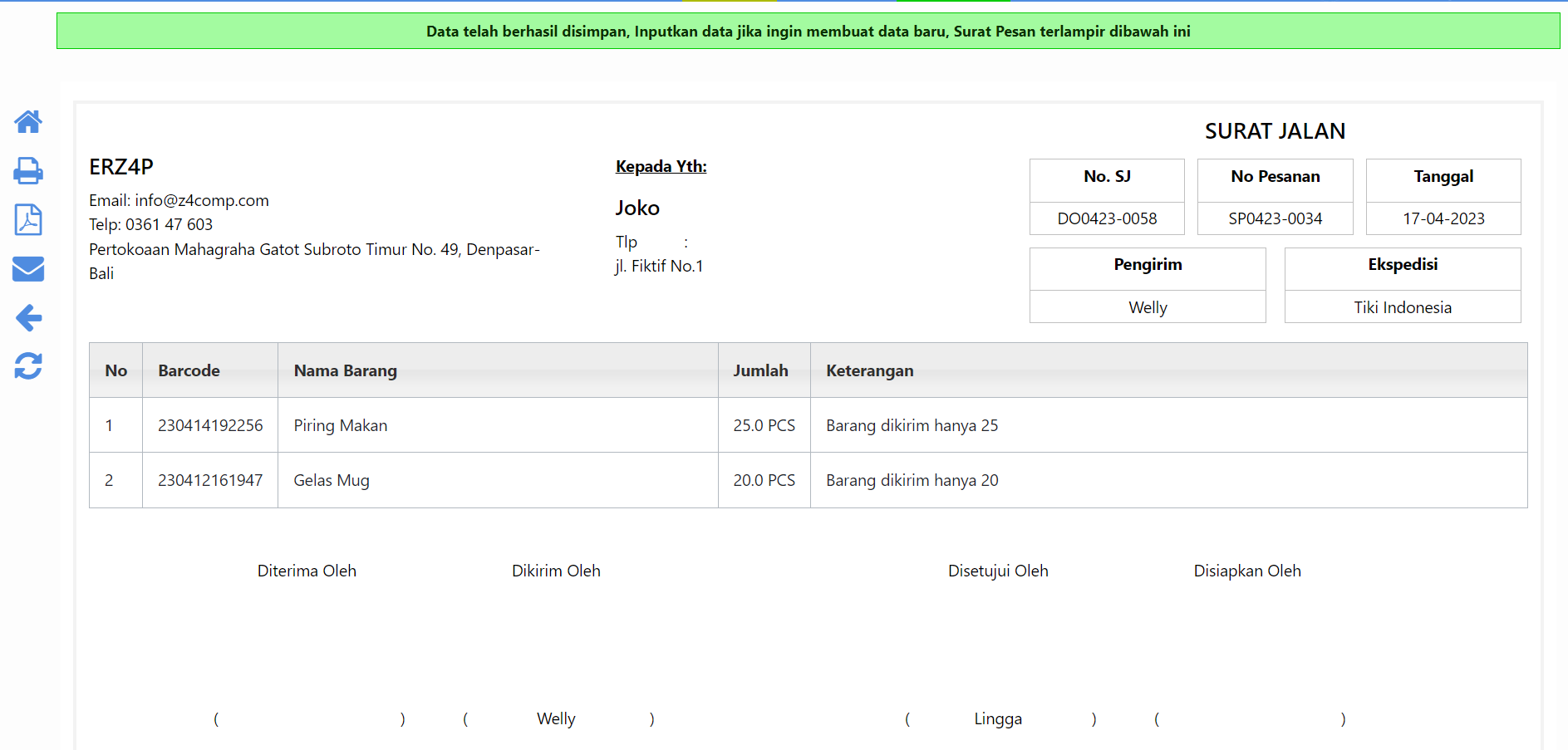
Untuk melihat Status Pengiriman apakah DO tersebut sudah dikirim seluruhnya atau hanya aru sebagian, dapat dilihat pada bagian kanan tabel. Geser seek bar ke arah kanan seperti gambar berikut. Anda juga dapat menggunakan fitur Filter Pencarian.

Beikut adalah Status dari pesanan yang baru saja diproses sebagian.

Untuk memproses sisa dari pesanan yang belum dikirim/proses, klik menu Proses kembali.

Berikut adalah proses pembuatan DO yang kedua, dapat diperhatikan pada tabel terdapat keterangan barang yang Telah Dikirim. Sedangkan pada kolom dikirim akan otomatis terisi dengan jumlah sisa produk yang belum dikirim, jumlah ini dapat diatur kembali sesuai dengan jumlah pengiriman yang akan dilakukan. Tekan Simpan untuk menyimpan proses DO.
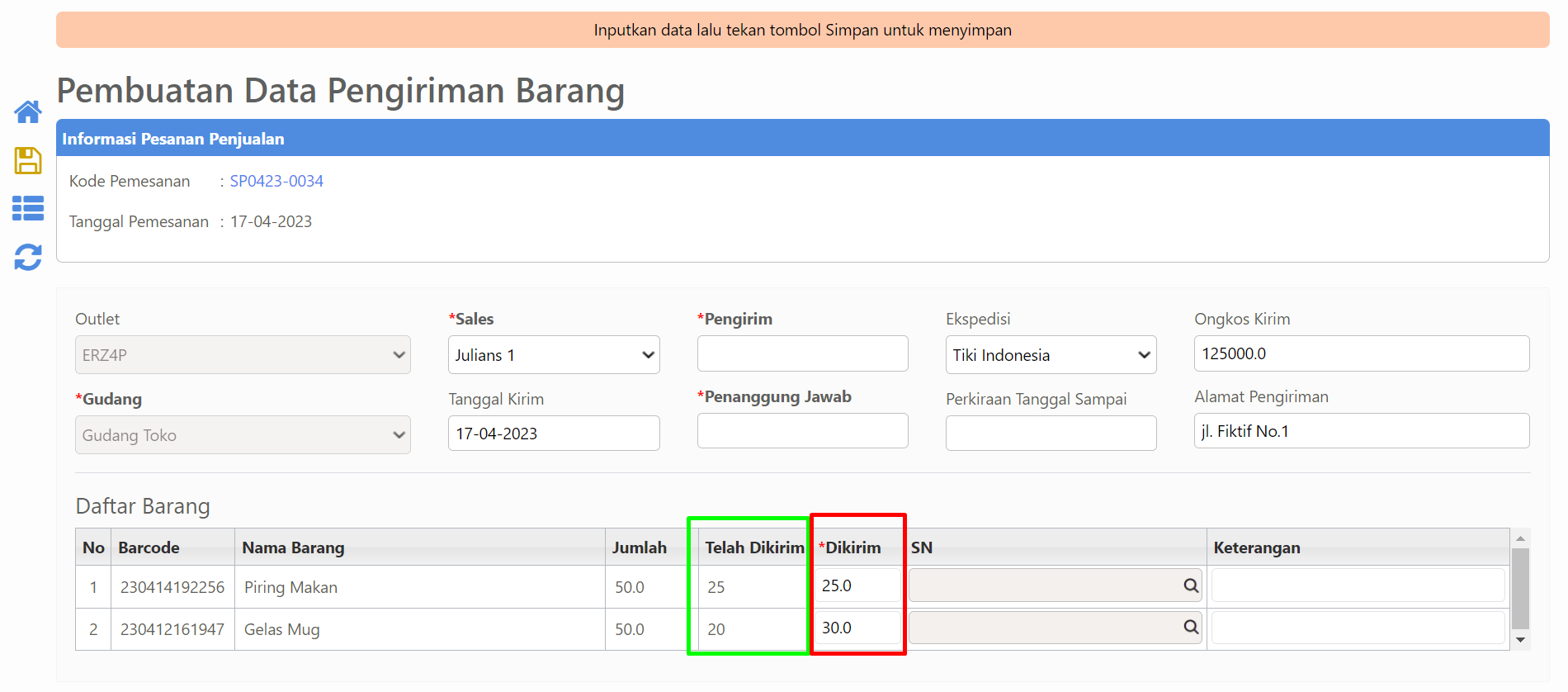
Berikut adalah DO yang baru saja dibuat sesuai dengan jumlah stok yang dikirim.
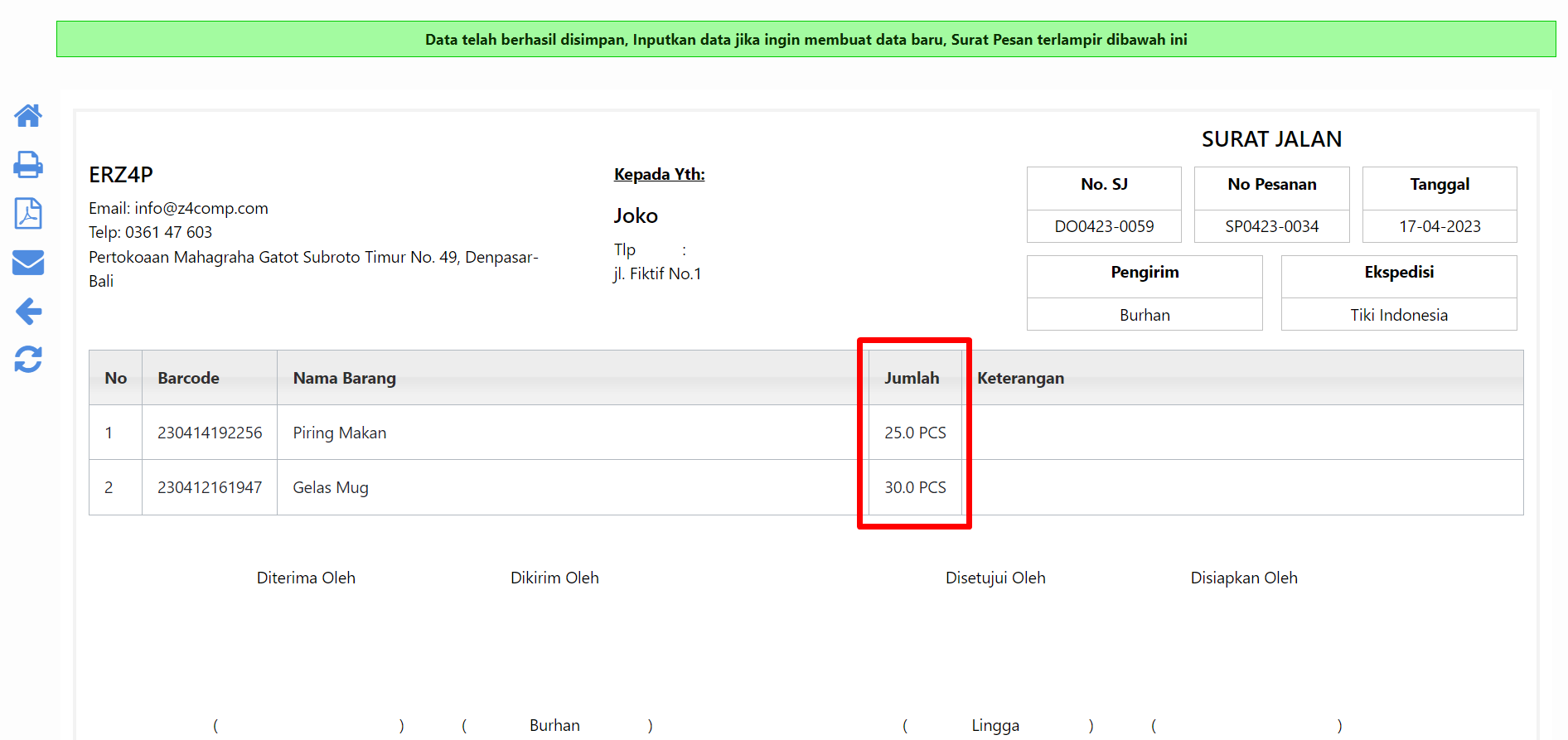
Keterangan pada Data Pesanan Penjualan terlihat statusnya menjadi Diproses Seluruhnya.
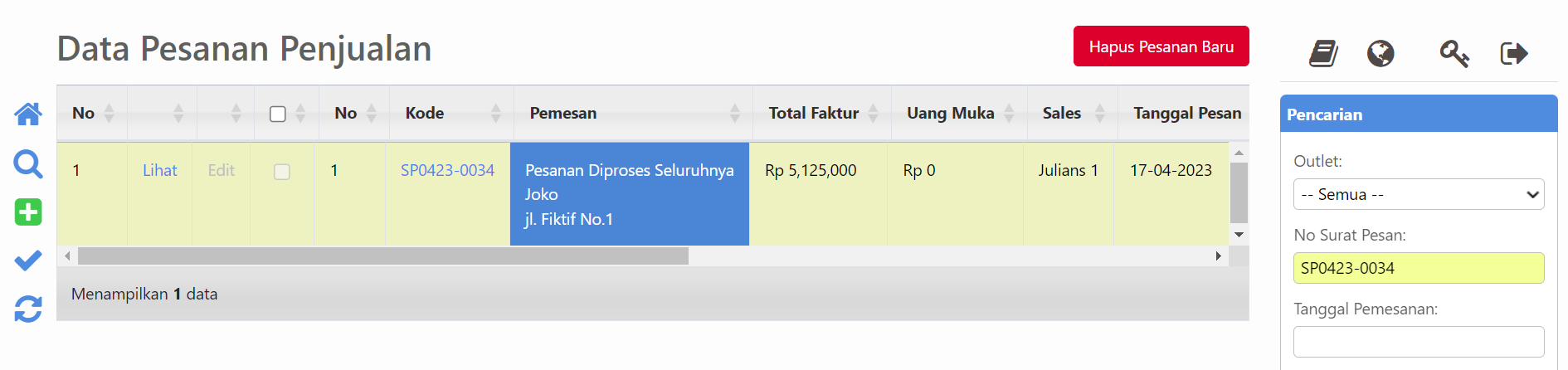
Berikutnya adalah tahap untuk memproses Faktur Penjualan, seperti sebelumnya klik menu Penjualan, kemudian Faktur Penjualan, lalu klik Proses Pengiriman.
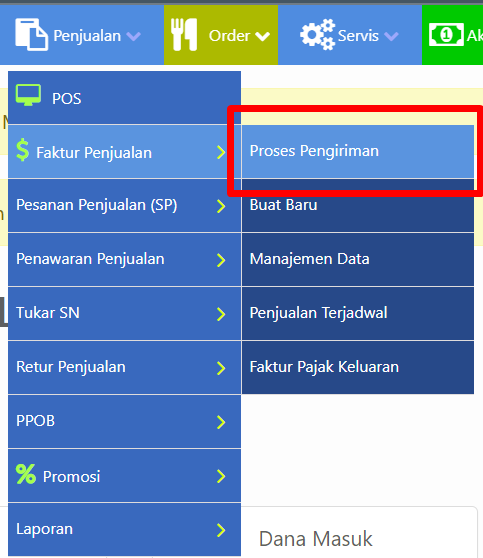
Tandai Nomor Pesanan Penjualan yang akan diproses seperti gambar berikut. Dapat diperhatikan, berbeda seperti contoh sebelumnya hanya menandai satu Nomor Pesanan Penjualan, saat ini Nomor Pesanan Penjualan yang ditandai ada dua buah.

Kemudian tekan tombol proses untuk memproses faktur.
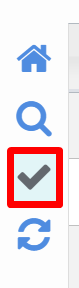
Berikut adalah halamanan Proses Pesanan Penjualan, dapat diperhatikan terdapat dua Kode Pengiriman dalam satu proses pesanan penjualan.
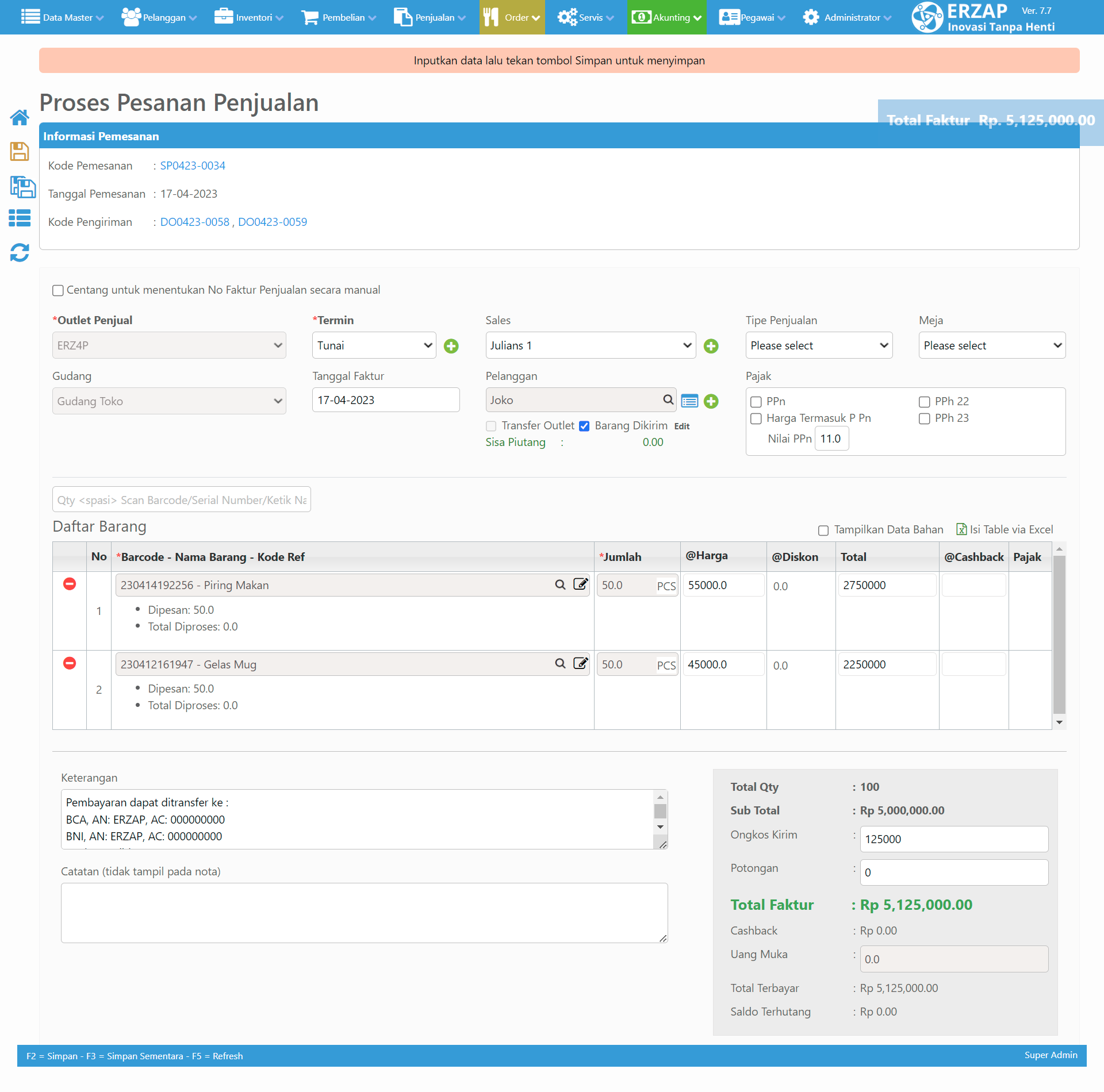
Tekan tombol Simpan untuk melanjutkan proses.
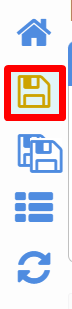
Berikutnya adalah tahap pembayaran dari faktur penjualan. Tekan tombol Proses untuk melanjutkan..
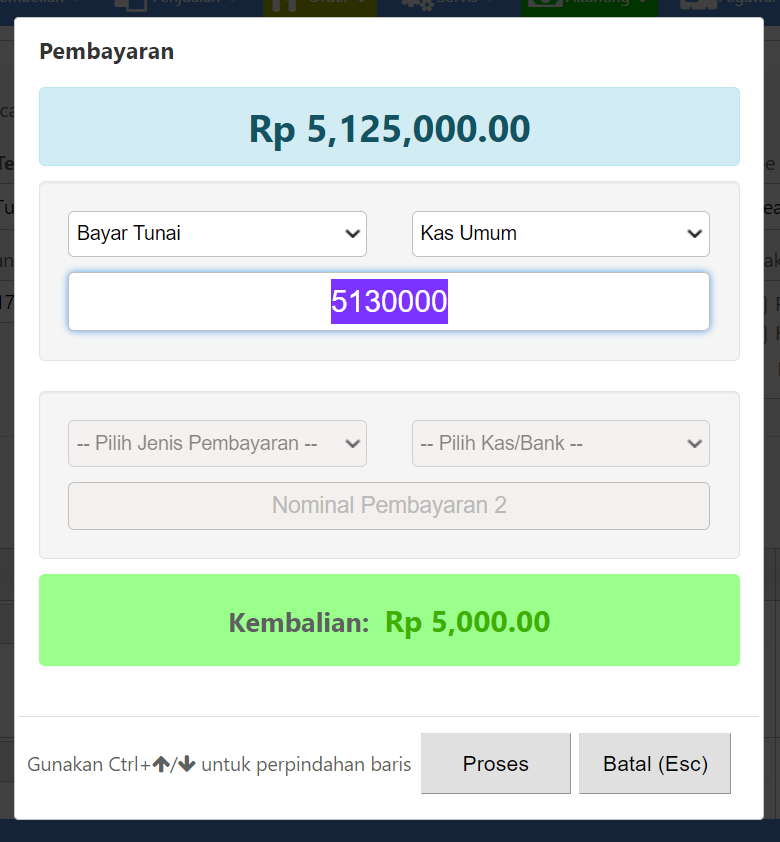
Anda akan ditampilkan notifikasi seperti berikut, Anda dapat langsung mencetak nota, atau lihat nota.
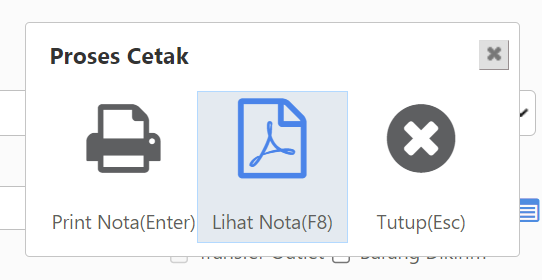
Berikut adalah nota dari memproses dua DO menjadi satu Nota Penjualan.
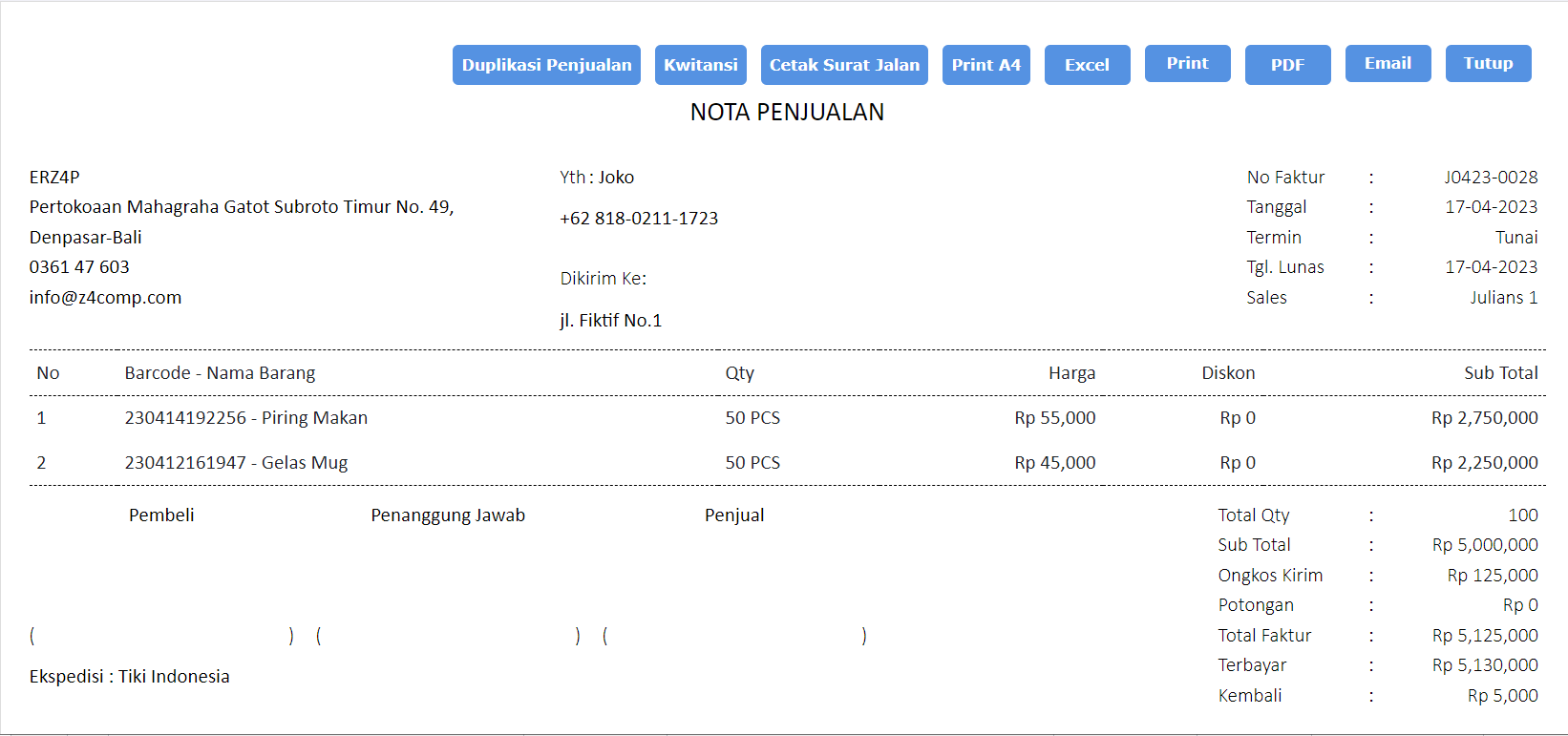
Sekian adalah tahap-tahap untuk memproses banyak DO menjadi satu Nota Penjualan.
Demikian Tutorial Pengiriman Pesanan Penjualan Erzap ERP, silahkan hubungi PIC Anda masing-masing untuk informasi lebih lanjut.
Belum dapat bantuan Sistem yang Cerdas? Klik tombol dibawah untuk Registrasi.
Free Trial 14 Hari tanpa Kartu Kredit